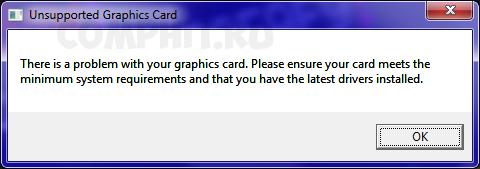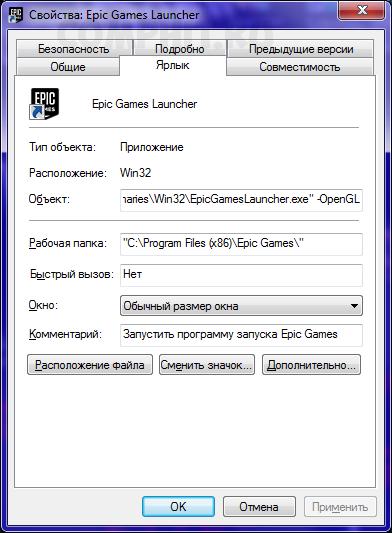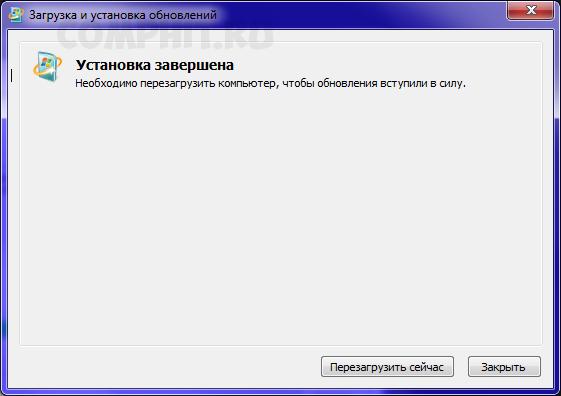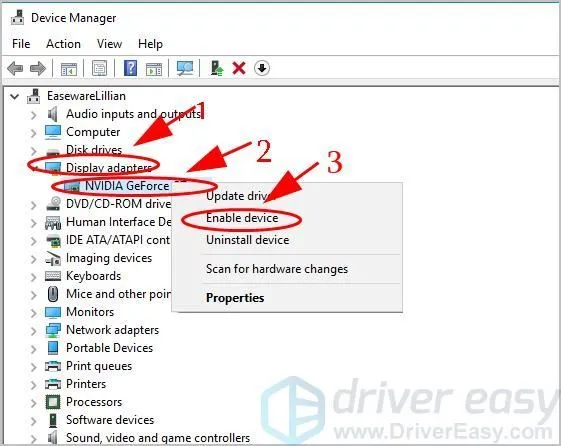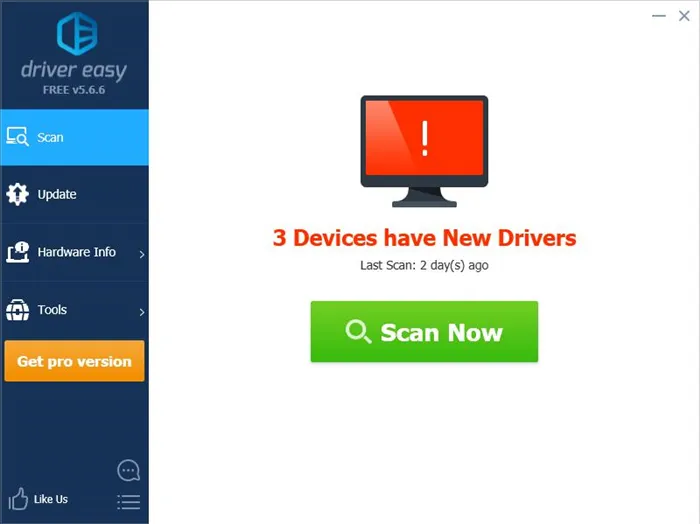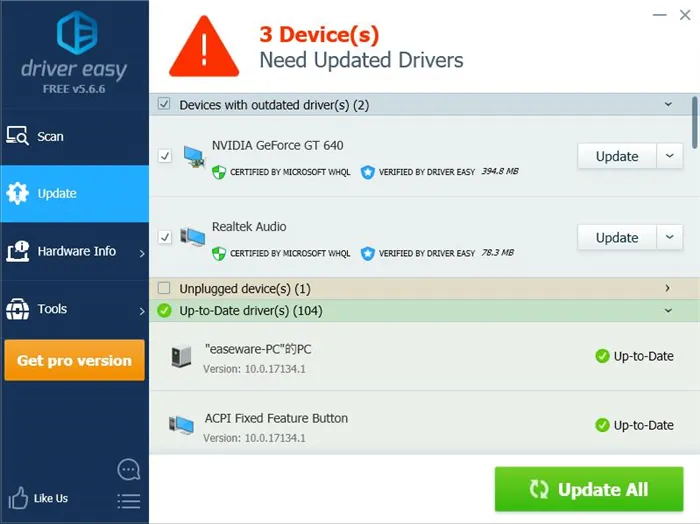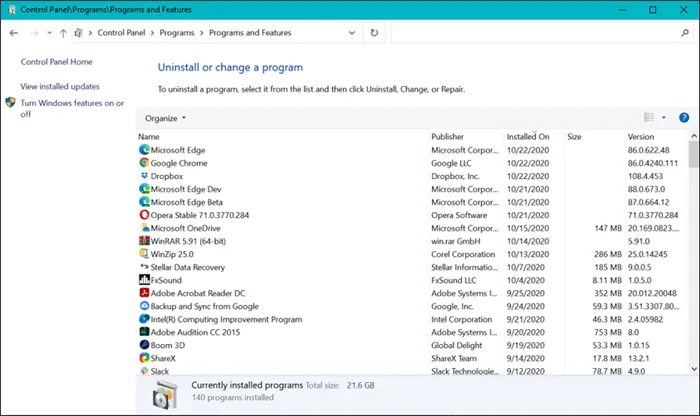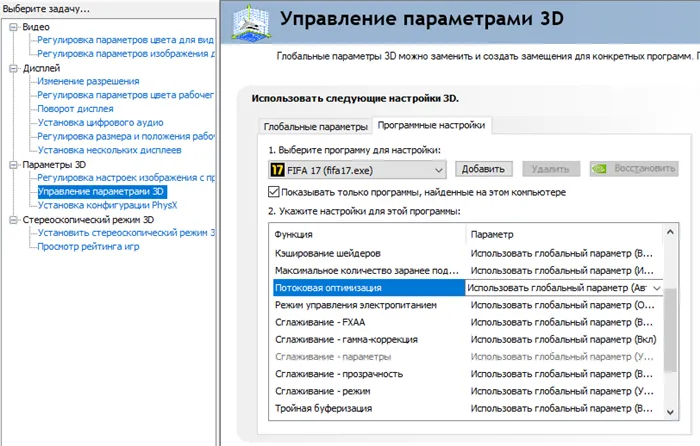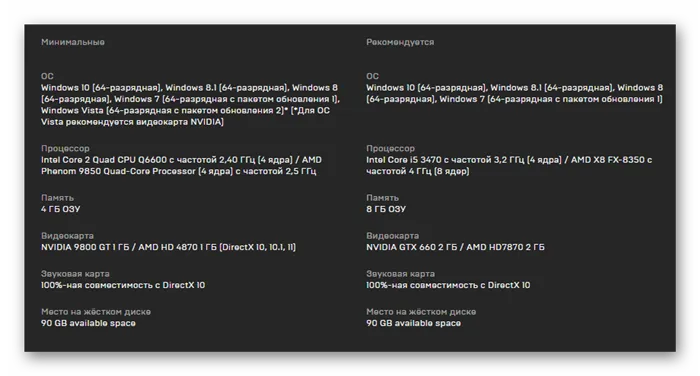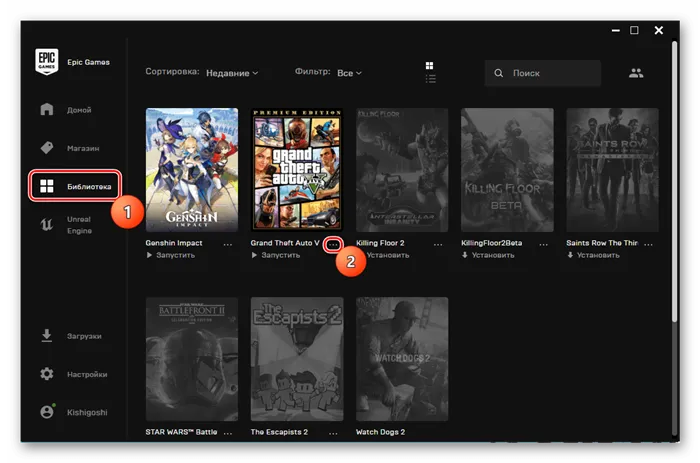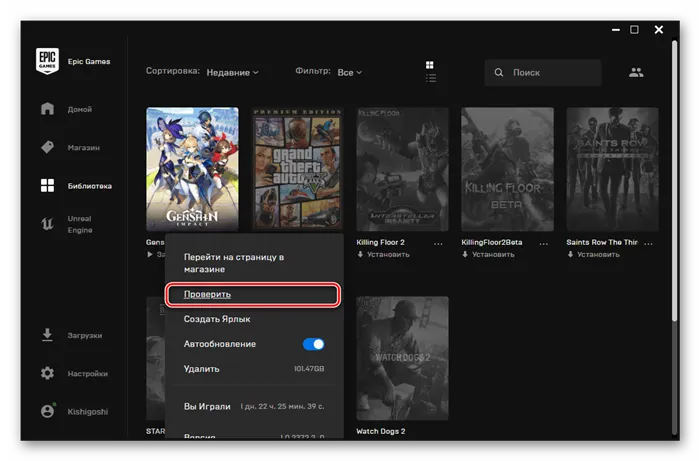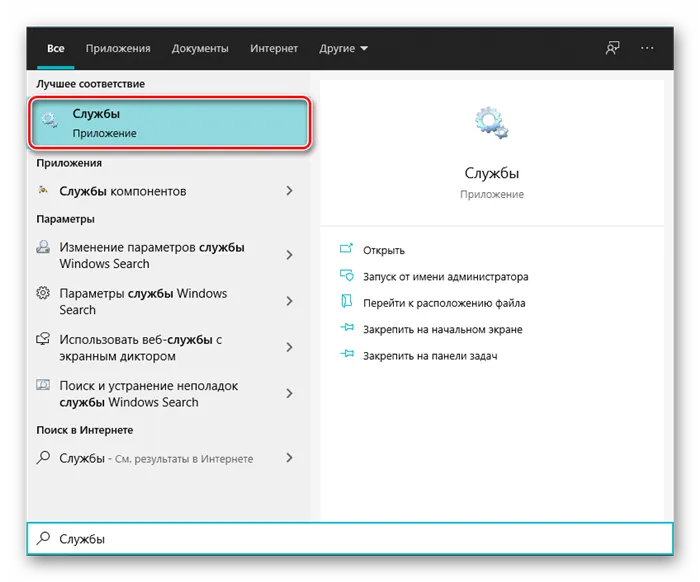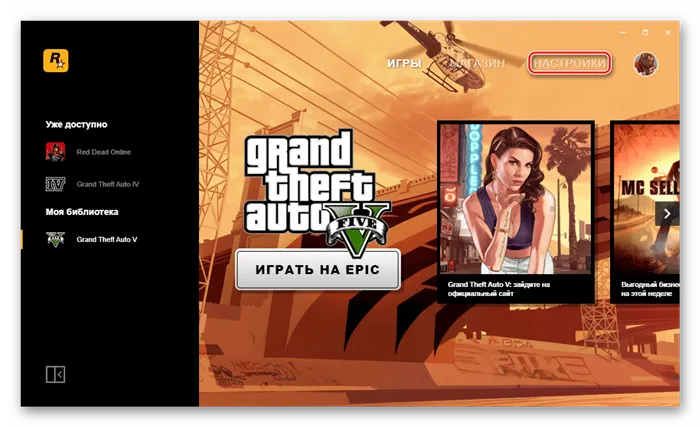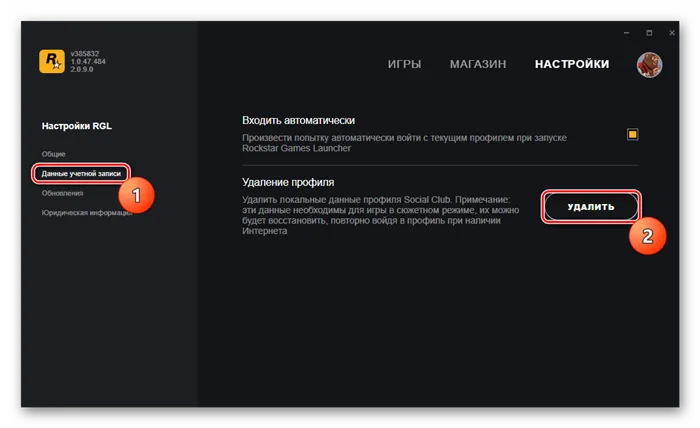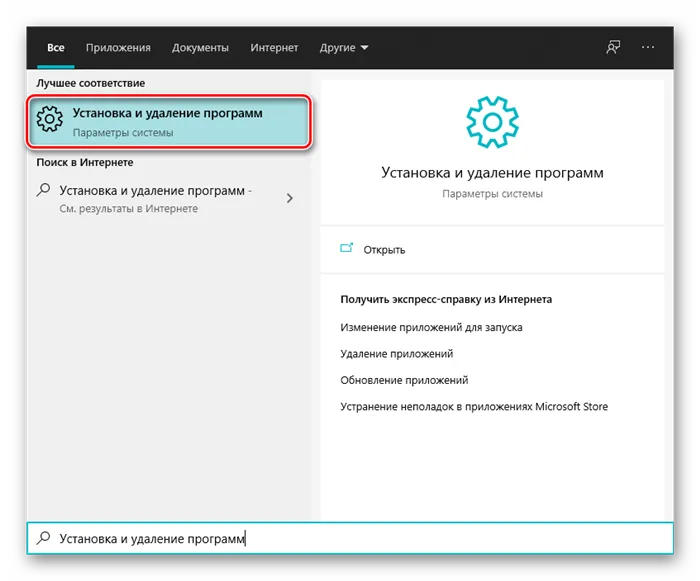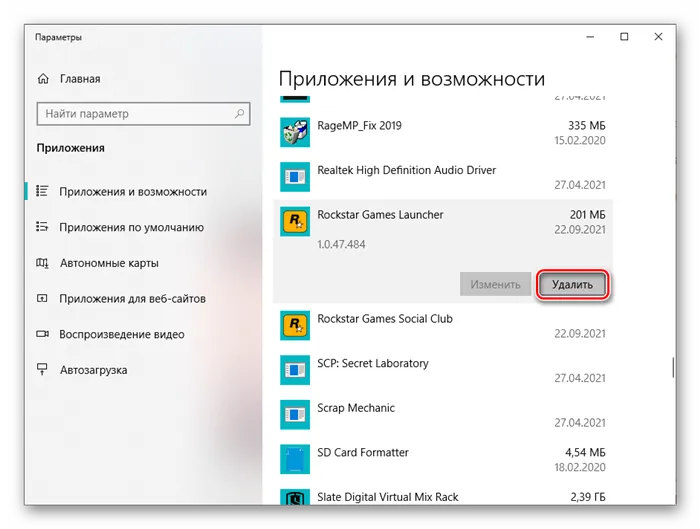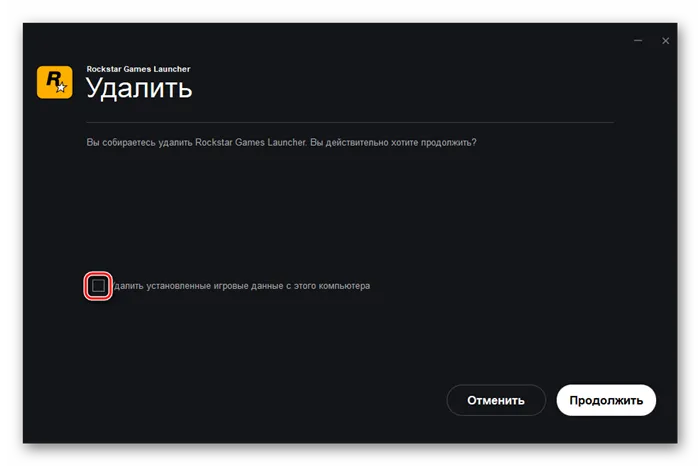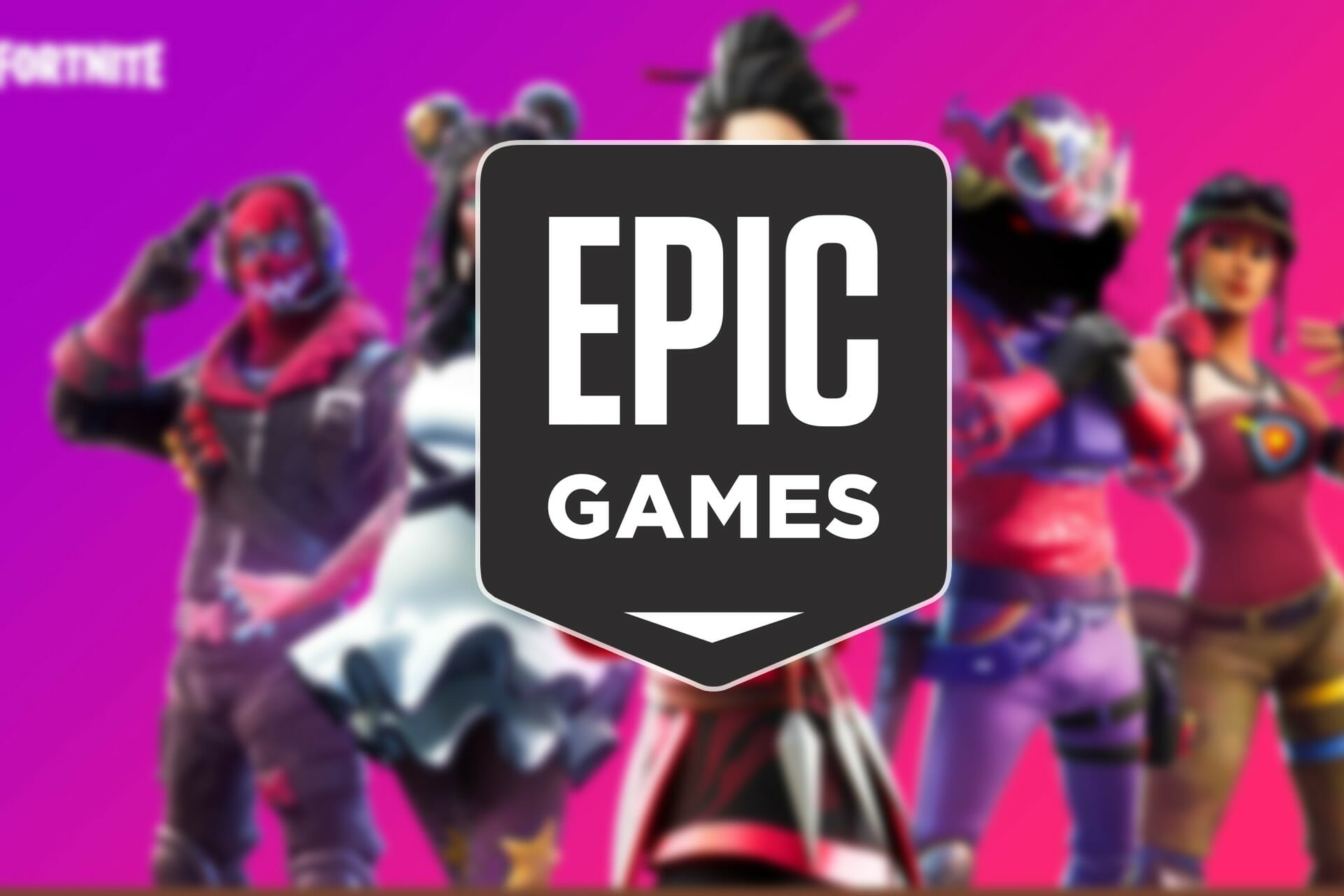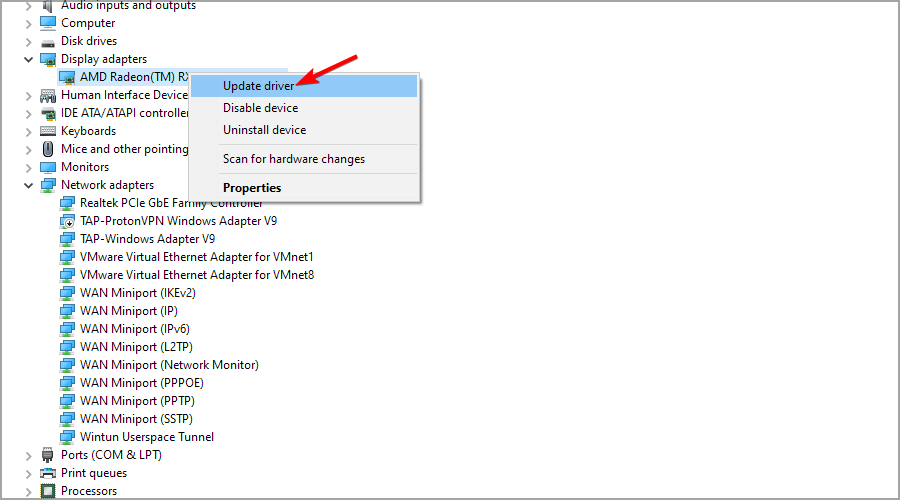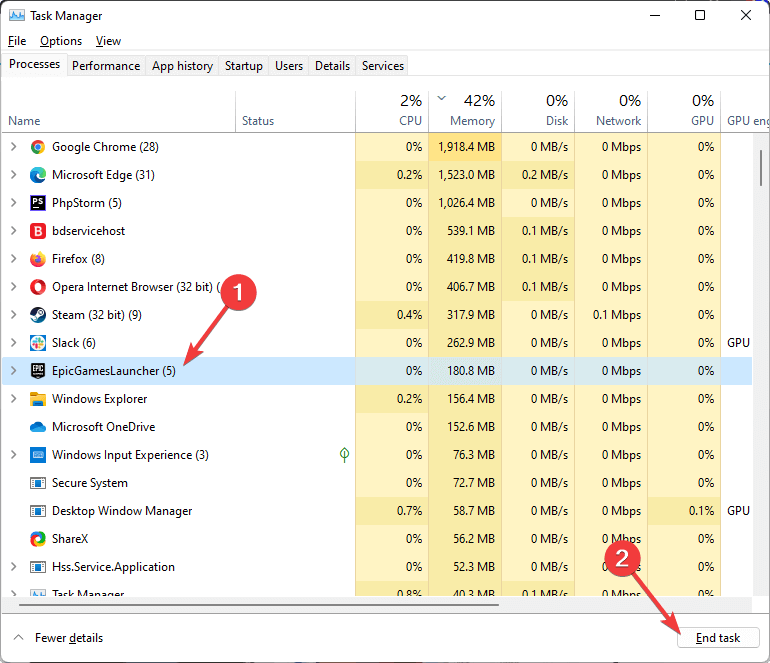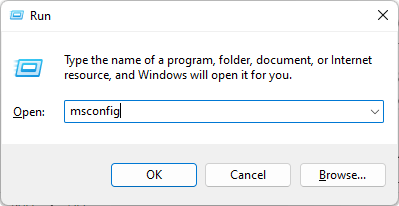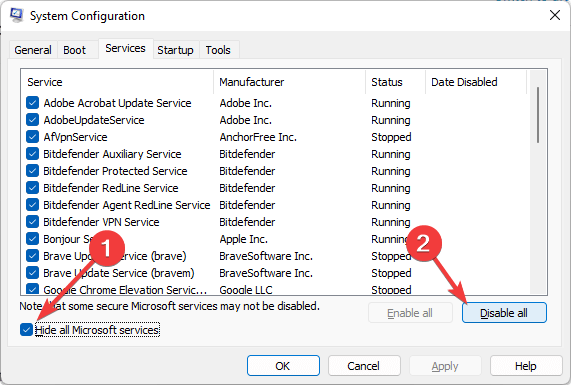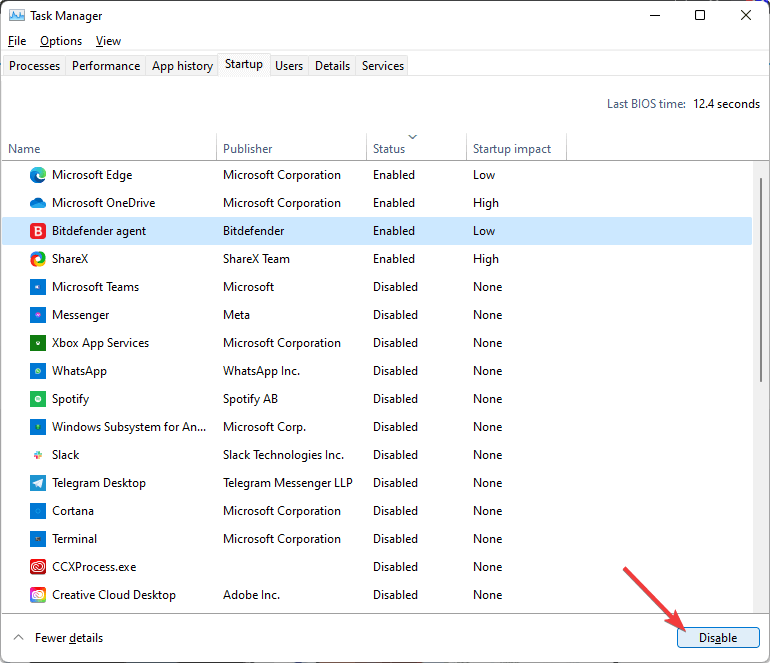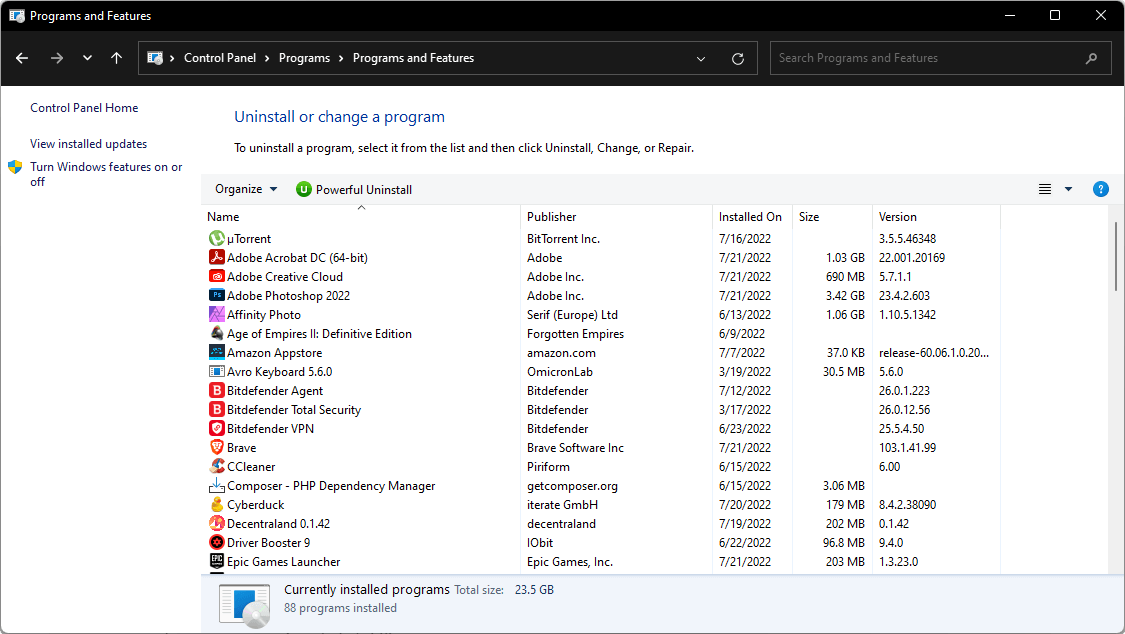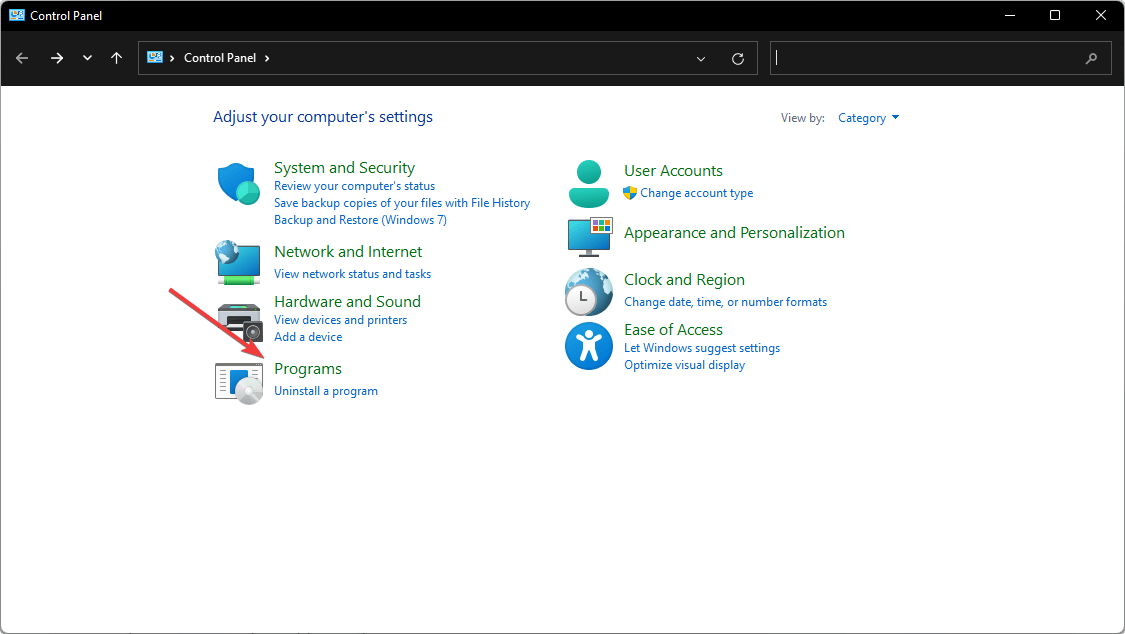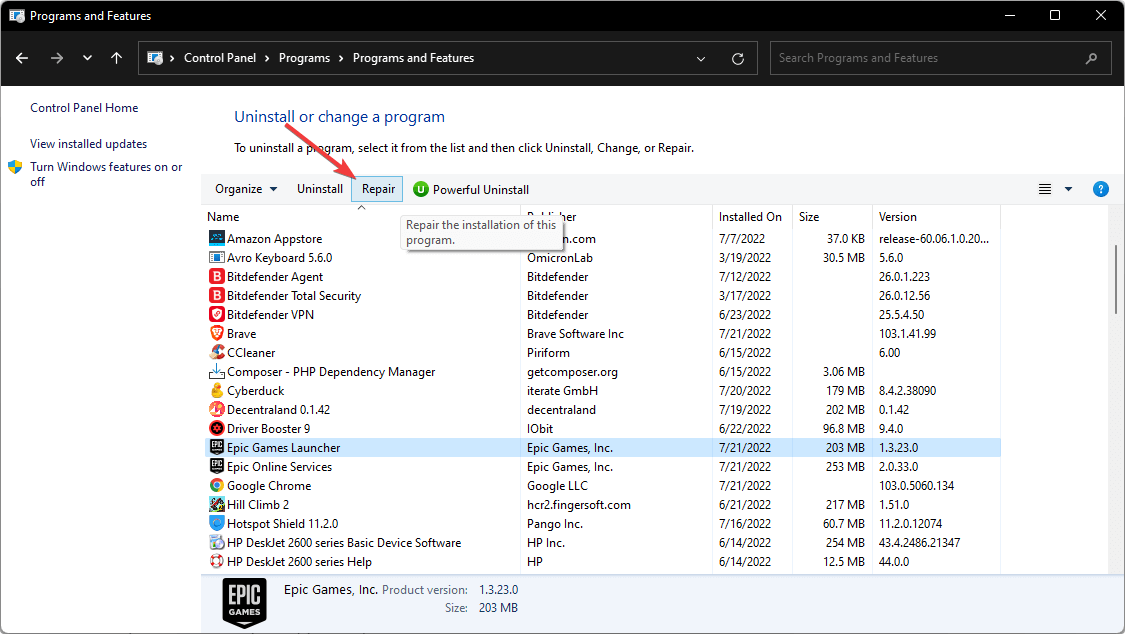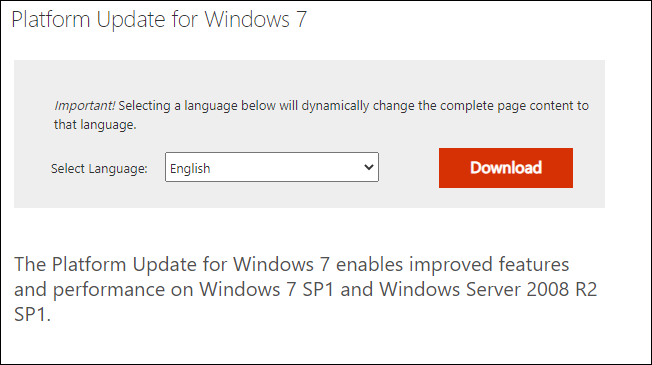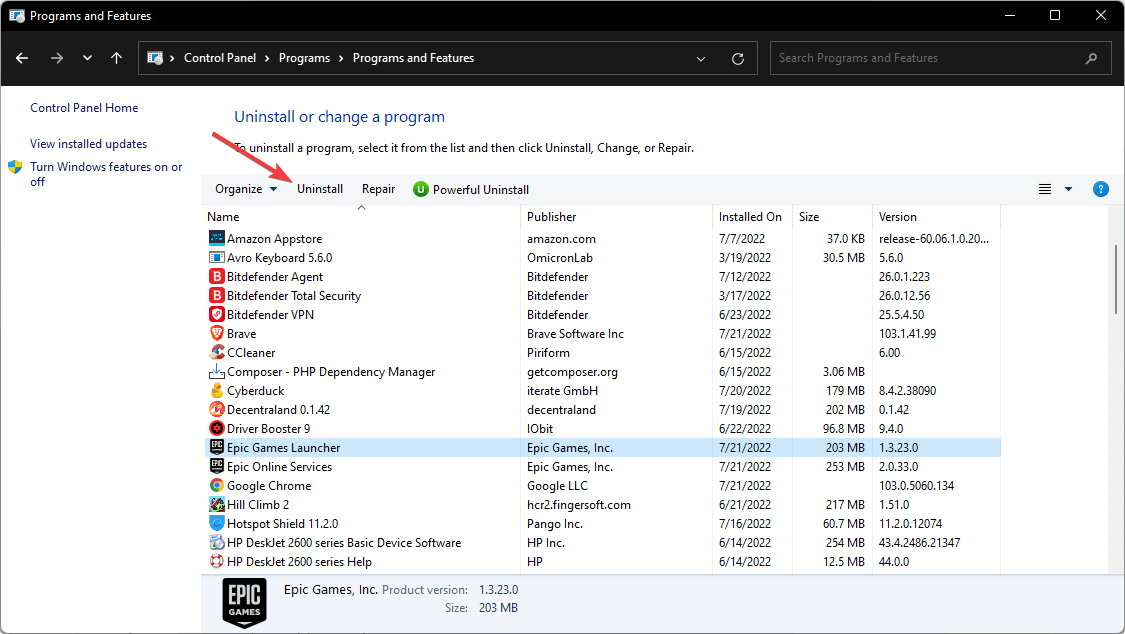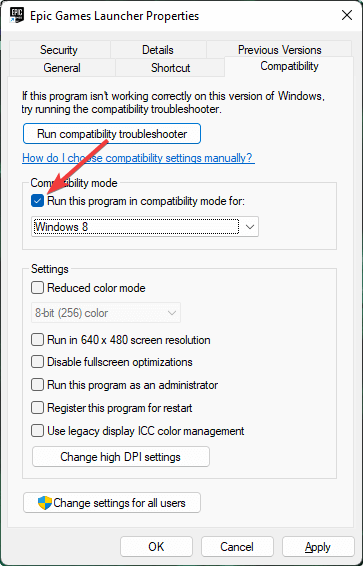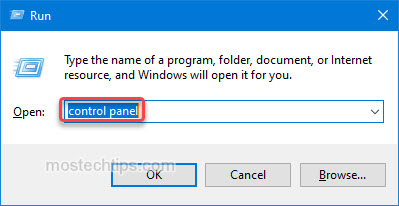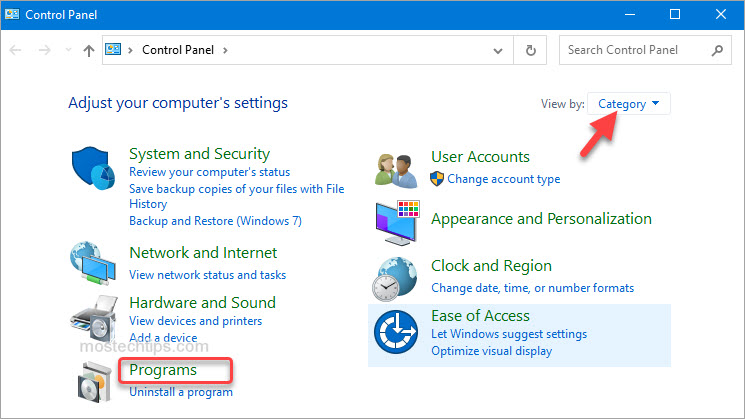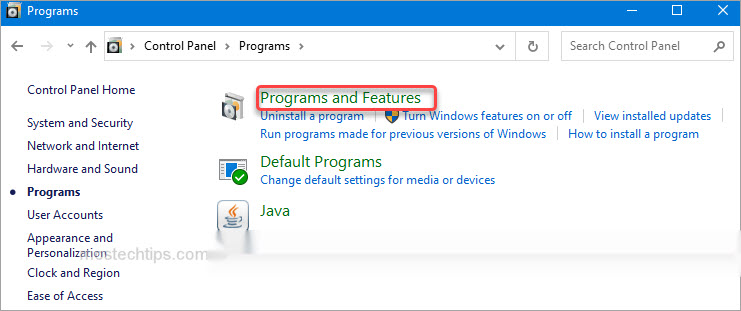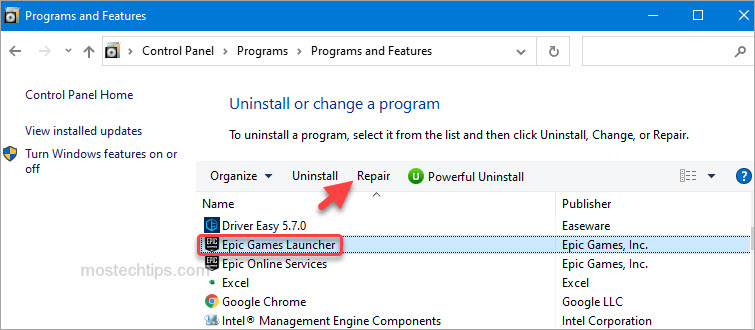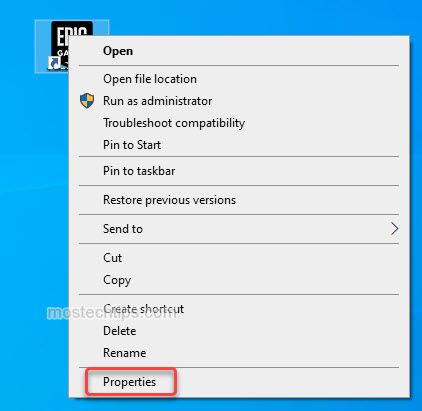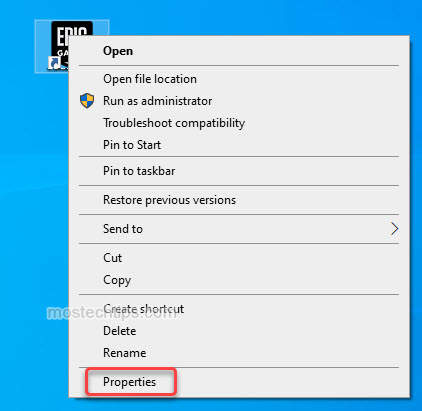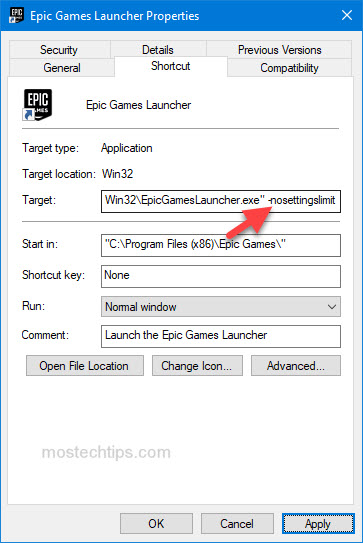Содержание
- Unsupported Graphics Card Epic Games: как исправить ошибку?
- Работа со свойствами
- Проверьте системные требования
- Попробуйте восстановить
- Неподдерживаемая графическая карта Fortnite в Windows [Исправлено]
- Попробуйте эти исправления:
- Решение 1. Убедитесь, что соответствуете системным требованиям
- Решение 2. Включите вашу видеокарту
- Решение 3. Обновите драйвер видеокарты
- [Решено] Epic games unsupported graphics card
- Рекомендуем статьи из категории windows :
- Устранение проблем с программой запуска Epic Games
- Проверьте состояние сервера Epic Games
- Проверка обновлений
- Очистите веб-кэш программы запуска
- Обновите драйверы видеокарты
- Откройте программу запуска от имени администратора
- Переустановите программу запуска Epic Games
- В Windows:
- На Mac:
- Программа запуска зависает на MacOS 10.15.1 или более ранних версиях
- Проверьте системные требования
- Мигающий значок программы запуска Epic Games на панели задач
Unsupported Graphics Card Epic Games: как исправить ошибку?
Как исправить «Unsupported Graphics Card Epic Games», если появляющаяся ошибка не дает лаунчеру нормально работать? Понимаем, вам хочется поскорее вернуться к играм и общению с друзьями – поэтому мы собрали самые лучшие, проверенные способы решения проблемы.
Работа со свойствами
Проблема Эпик Геймс «Unsupported Graphics Card» появляется при попытке открыть программу запуска – связана она с техническими неполадками. Система попросту не видит графическую карту, поэтому не дает открыть лаунчер. Хорошо, что в большинстве случаев это решаемые трудности!
Все про добавления друга в Эпик Геймс уже тут
Начнем с основного, рекомендуемого способа решения – поменяем параметры запуска с помощью небольшой хитрости.
- Полностью закройте приложение;
- Нажмите на ярлычок лаунчера правой кнопкой мышки;
- Из выпадающего меню выберите «Свойства» ;
- Найдите строчку «Рабочая папка» и в самом конце введенного текста (через пробел) поставьте значение -opengl ;
- Нажмите на кнопку «Применить» , чтобы сохранить внесенные изменения.
Чтобы проверить, ушли ли ошибка Эпик Геймс «Unsupported Graphics Card», попробуйте повторно запустить лаунчер. Иногда помогает простая перезагрузка компьютера, не стоит недооценивать такие действия!
Проверьте системные требования
Если изменение свойств запуска не помогло, обязательно проверьте, соответствует ли ваш компьютер системным требованиям программы. Что делать, если «Unsupported Graphics Card Epic Games» появляется из-за устаревшей операционной системы? Ответ очевиден – обновиться!
Минимальные системные требования таковы:
- Операционная система Windows 7 или выше, macOS 10.10 или выше (бета-версии использовать нельзя);
- Процессор Intel Core 2 Duo / AMD Athlon 2×2;
- Память – 2 ГБ;
- Видеокарта: Совместимый с DirectX 9.0 c графический процессор; NVIDIA Geforce 7800 (512 Мб)/AMD Radeon HD 4600 (512 МБ)/Intel HD 4000;
- Жесткий диск – 1,5 ГБ.
Ошибка «Unsupported Graphics Card» Epic Games сохраняется, хотя вы проверили соответствие компьютера требованиям и не сомневаетесь в его возможностях?
Про возврат игр на Эпик Геймс и не только здесь
Попробуйте восстановить
Есть небольшой дополнительный совет – давайте восстановим лаунчер, чтобы вернуть его работоспособность.
- Нажмите на кнопку меню «Пуск» ;
- Перейдите к панели управления любым удобным способом;
- Найдите иконку «Программы и компоненты» ;
- Ищите название программы запуска и кликайте по иконке;
- Жмите на значок «Восстановить» и следуйте инструкциям на экране.
Как только процесс завершится, попробуйте повторно войти в лаунчер – ошибка должна исчезнуть.
Источник
Неподдерживаемая графическая карта Fortnite в Windows [Исправлено]
Если ты видишь «Неподдерживаемая видеокарта”Сообщение об ошибке появляется в вашей игре, как Fortnite, не волнуйтесь. Это распространенная ошибка, и вы можете быстро и легко ее исправить.
Ошибка неподдерживаемая видеокарта происходит, если с вашей видеокартой что-то не так. Возможно, ваш компьютер не соответствует требованиям, необходимым для игры, или это связано с проблемой драйвера вашей видеокарты. Но мы поможем вам избавиться от ошибки и быстро запустить вашу игру.
Попробуйте эти исправления:
Вот некоторые решения, которые помогли людям устранить ошибку.
- Обеспечить соответствие системным требованиям
- Включите вашу видеокарту
- Обновите драйвер видеокарты
Примечание. Приведенные ниже снимки экрана относятся к Windows 10, а исправления относятся к Windows 8.1 и Windows 7.
Решение 1. Убедитесь, что соответствуете системным требованиям
Прежде всего, вы должны проверить системные требования для игры. Но если вы могли играть в игру без проблем в прошлом, и ошибка внезапно появляется в глуши, то это не системные требования, а проблема с вашей видеокартой. Затем пропустите этот метод и перейдите к решению 2.
Например, если вы играете в Fortnite и возникает ошибка, вы должны проверить минимальные системные требования для игры в Fortnite.
Согласно Epic Games, минимальные требования для Fortnite:
Для более подробной информации о системных требованиях Fortnite, пожалуйста, проверьте: Системные требования Fortnite
Для различных игр, вы можете перейти на официальный сайт, чтобы получить дополнительную информацию.
Если ваши системные требования не являются проблемой, перейдите к следующему решению.
Решение 2. Включите вашу видеокарту
Иногда, если ваша графика отключена, вы столкнетесь с ошибкой «Неподдерживаемая видеокарта». Если некоторые из вас используют две видеокарты, вы должны обязательно включить выделенную видеокарту для игр.
- открыто Диспетчер устройств на твоем компьютере.
- Двойной щелчок Видеоадаптеры расширить его. Затем щелкните правой кнопкой мыши на вашей видеокарте, чтобы выбрать Включить устройство.
Если он уже включен, отключите его, а затем снова включите видеокарту.
Все еще не повезло? Хорошо, есть еще одна вещь, чтобы попробовать.
Решение 3. Обновите драйвер видеокарты
Отсутствующий или устаревший драйвер видеокарты может привести к тому, что ваш Fortnite “Неподдерживаемая видеокарта» ошибка. Поэтому вам следует обновить драйвер видеокарты до последней версии.
Есть два способа обновить драйвер видеокарты: вручную а также автоматически.
Обновление драйверов вручную — Вы можете вручную обновить драйверы, загрузив последнюю версию драйверов от производителей и установив ее на свой компьютер. Это требует времени и навыков работы с компьютером.
Автоматически обновлять драйверы — Если у вас нет времени или терпения, вы можете сделать это автоматически с Водитель Легко.
Driver Easy автоматически распознает вашу систему и найдет для нее правильные драйверы. Вам не нужно точно знать, на какой системе работает ваш компьютер, вам не нужно рисковать загрузкой и установкой неправильного драйвера, и вам не нужно беспокоиться об ошибках при установке.
Вы можете обновить драйверы автоматически с помощью СВОБОДНО или профессионал версия Driver Easy. Но в Pro версии это займет всего 2 клика (и вы получите полную поддержку и 30-дневная гарантия возврата денег):
- Скачать и установите Driver Easy.
- Запустите Driver Easy и нажмите Сканировать сейчас кнопка. Driver Easy проверит ваш компьютер и обнаружит проблемы с драйверами.
Нажмите на Обновить рядом с вашей видеокартой для автоматической загрузки последних версий драйверов (вы можете сделать это с помощью СВОБОДНО версия). Затем установите драйверы на свой компьютер.
Или нажмите Обновить все автоматически загружать и устанавливать правильную версию всех драйверов, которые отсутствуют или устарели в вашей системе (для этого требуется Pro версия — вам будет предложено обновить, когда вы нажмете Обновить все).
Снова откройте Fortnite и посмотрите, исправит ли это ошибку.
Итак, это все. Надеюсь, что этот пост исправляет ошибку «Неподдерживаемая видеокартаВ форните.
Источник
[Решено] Epic games unsupported graphics card
Решение ошибки Unsupported Graphics Card при запуске клиента Epic Games. Текст ошибки — There is a problem with your graphics card. Please ensure your card meets the minimum system requirements and that you have the latest drivers installed.
В один прекрасный момент запустил клиент Epic Games и получил ошибку Unsupported Graphics Card. После нажатия на «ок» запуск прекращался. И так бесконечно. Нашел способ и сначала он помогал — дописать в поле Объект в свойствах ярлыка -OpenGL. Но хоть Epic Games и работал, но обновление клиента не предоставлялось возможным, потому что ошибка снова стала вылетать, но уже после закрытия клиента.
Данную ошибку помогло исправить небольшое обновление Windows 7. Скачиваем с нашего сайта или сайта Microsoft. Запускаем скачанный файл и жмем Да.
Дожидаемся, когда полоска прогресса установки заполнится и жмем Перезагрузить сейчас.
При загрузке windows придется немного подождать, пока обновление не установится до конца. Пробуем запустить Epic Games. Всё должно работать без нареканий.
Если на каком-то из этапов у вас возникли проблемы, пишите нам в группу. Надеемся, что статья вам помогла))
Спасибо за внимание! Надеемся, что эта статья была вам полезна. Присоединяйтесь к нам в Одноклассниках и Вконтакте, а так же подписывайтесь на канал в Яндекс.Дзен.
Рекомендуем статьи из категории windows :
Как бесплатно получить обновление до Windows 10 в 2020 году
Как автоматически выключить компьютер с Windows 7, 8, 10 (4 простых способа)
Топ 5 вещей, которые вы должны сделать после установки Windows 10
Источник
Устранение проблем с программой запуска Epic Games
При наличии проблем в работе программы запуска Epic Games, воспользуйтесь приведёнными ниже способами исправления наиболее часто возникающих ошибок.
Проверьте состояние сервера Epic Games
Посетите страницу состояния сервера Epic Games, чтобы убедиться, что все системы работают корректно. Если программа запуска Epic Games не работает из-за перебоя или системного сбоя, ваша проблема может разрешиться, после возобновления нормальной работы системы.
Проверка обновлений
Проверьте, доступны ли обновления для программы запуска. Для этого нажмите на свой профиль в правом верхнем углу экрана и выберите «Настройки». Если отображается кнопка «ПЕРЕЗАПУСТИТЬ И ОБНОВИТЬ», нажмите её, чтобы обновить программу запуска.
Очистите веб-кэш программы запуска
Очистка веб-кэша часто решает проблемы с отображением, которые могут помешать вам использовать программу запуска. Выполните следующие шаги, чтобы очистить ваш веб-кэш:
Обновите драйверы видеокарты
Чтобы решить проблему сбоя программы запуска, убедитесь, что используются новейшие драйверы видеокарты. Как обновить графические драйверы, описано в этой статье.
Откройте программу запуска от имени администратора
Запуск программы от имени администратора повышает её права, что позволяет избежать проблем с загрузкой игр. Выполните следующие действия, чтобы запустить программу от имени администратора:
- Щёлкните правой кнопкой мыши на ярлыке программы запуска Epic Games.
- Выберите пункт «Запуск от имени администратора».
Переустановите программу запуска Epic Games
Примечание. Все ваши установленные игры будут удалены.
В Windows:
Запустите проверку системных файлов, затем переустановите программу запуска Epic Games.
- Выйдите из программы запуска Epic Games, щёлкнув правой кнопкой мыши значок на панели задач в правом нижнем углу и выбрав в появившемся меню пункт «Выход».
- Нажмите «Пуск».
- Введите cmd, щёлкните правой кнопкой мыши по командной строке и выберите пункт «Запуск от имени администратора».
- В открывшемся окне введите sfc /scannow и нажмите клавишу Enter.
Это может занять некоторое время. - Перезагрузите компьютер.
- Нажмите «Пуск».
- Введите «Установка и удаление программ» и нажмите клавишу Enter.
- Выберите программу запуска Epic Games из списка программ.
- Нажмите «Удалить».
- Зайдите на сайт www.epicgames.com и нажмите «Загрузить Epic Games» в верхнем правом углу, чтобы скачать последнюю версию установщика программы запуска.
На Mac:
- Закройте программу запуска Epic Games.
- Откройте программу «Мониторинг системы» и убедитесь, что у вас нет запущенных процессов, связанных с программой запуска Epic Games.
- Откройте папку «Приложения».
- Нажмите на программу запуска Epic Games и перетащите её в корзину.
- Убедитесь, что во всех следующих каталогах больше нет папок или файлов программы запуска Epic Games:
/Library/Cookies
Программа запуска зависает на MacOS 10.15.1 или более ранних версиях
Если ваша программа запуска зависает на MacOS 10.15.1 или более ранней версии, выполните описанные выше действия, чтобы переустановить программу запуска Epic Games на вашем Mac.
Проверьте системные требования
Убедитесь, что ваш компьютер соответствует системным требованиям для работы программы запуска Epic Games. Системные требования для работы программы запуска Epic Games можно найти здесь.
Мигающий значок программы запуска Epic Games на панели задач
Если вы не можете запустить программу запуска Epic Games и видите мигающий значок на панели задач, попробуйте следующие шаги, чтобы устранить эту проблему:
- Щёлкните правой кнопкой мыши на ярлыке программы запуска Epic Games.
- Нажмите «Свойства».
- Выберите «Обычный размер окна» в раскрывающемся меню напротив опции «Окно».
- Выберите вкладку «Совместимость».
- Снимите флажки и нажмите «Применить», затем «ОК».
- Откройте меню «Пуск», затем введите «Параметры обработки изображений» и нажмите клавишу «Ввод».
- В раскрывающемся списке в разделе «Настройки производительности графики» выберите «Классическое приложение».
- Нажмите «Обзор».
- Перейдите в каталог установки программы запуска Epic Games.
По умолчанию это C:/Program Files (x86)/Epic Games/Launcher/Portal/Binaries/Win64. - Щёлкните файл EpicGamesLauncher.exe и выберите пункт «Добавить».
- Нажмите «Параметры».
- Выберите «Энергосбережение».
- Нажмите кнопку «Сохранить».
- Перезапустите программу запуска Epic Games.
Если описанные выше действия не помогли решить вашу проблему, убедитесь, что у вас установлены все последние обновления Windows. Подробные инструкции о том, как это сделать, см. в этой статье.
Источник

Программа запуска Epic Games необходима для запуска и воспроизведения популярных игр от разработчика, таких как Fortnite. Однако у некоторых пользователей открытие программы запуска показывает ошибку неподдерживаемой видеокарты.
В некоторых других случаях пользователи не могут получить доступ к своим учетным записям по другим причинам.
Epic Games признала ошибку в системе Windows 7. Однако это может произойти в более новых версиях ОС Microsoft, включая Windows 11 и 10. Причиной ошибки являются поврежденные файлы игры и проблемы несовместимости.
Независимо от того, сталкиваетесь ли вы с ошибкой видеокарты или ошибкой процесса при попытке доступа к своей учетной записи Epic Games, это все равно расстраивает.
Если вы застряли с этой ошибкой, эта статья вам нужна. В этой статье мы перечислили несколько шагов по устранению неполадок, которые помогут вам исправить ошибку Epic Games при запуске неподдерживаемой видеокарты.
Почему моя видеокарта не поддерживается?
Обычно любая видеокарта, включая iGPU, должна без проблем работать в Epic Games. Но если вы видите, что графический процессор не поддерживается, это может быть связано с одной из следующих причин:
- Устаревшая версия графического драйвера.
- Графическая модель настолько старая, что не справляется с простыми задачами на современной ОС.
- Внутренняя системная ошибка в Epic Games или Windows.
- Конфликт стороннего ПО.
Какая видеокарта нужна для Epic Games?
Любая выделенная видеокарта или встроенная видеокарта, выпущенная за последние несколько лет и поддерживающая DirectX 9.0, должна работать с Epic Games. Это означает, что вы должны использовать по крайней мере NVIDIA Geforce 7800 (512 МБ), AMD Radeon HD 4600 (512 МБ) или Intel HD 4000, чтобы получить надлежащие впечатления от Epic Games.
Убедитесь, что ваша карта соответствует минимальным требованиям. В противном случае вы увидите сообщения, подобные следующим:
Проблема с вашей видеокартой
К счастью, вы можете легко решить эту проблему, следуя решениям в следующей части нашей статьи.
Как исправить неподдерживаемую видеокарту Epic Game?
1. Обновите драйверы графического процессора
1.1. Обновить вручную
- Откройте меню «Пуск», введите «Диспетчер устройств» и нажмите Enter, чтобы открыть его.
- Найдите графический драйвер в разделе «Адаптеры дисплея».
- Щелкните его правой кнопкой мыши и выберите «Обновить драйвер».
- Выберите Автоматический поиск драйверов и следуйте инструкциям на экране.
1.2 Обновление с помощью сторонних инструментов (рекомендуется)
Для многих пользователей отключение их выделенного графического процессора, а затем открытие программы запуска Epic Games решило проблему. Повторное включение выделенного графического процессора приводит к ошибке неподдерживаемой видеокарты.
Если вы находитесь в одной лодке, это может быть связано с ошибкой драйвера графической карты. Попробуйте обновить графический процессор до последней версии с помощью стороннего инструмента, чтобы решить проблему. Будь то графический процессор NVIDIA или AMD, такие инструменты действительно помогут.
Хотя вы можете вручную обновить графический процессор и драйвер дисплея, утилиты для обновления драйверов, такие как DriverFix, могут помочь вам автоматизировать этот процесс.
Программное обеспечение может автоматически обрабатывать все ваши драйверы, устанавливая новые драйверы и обновляя старые для оптимизации производительности ПК.
Поэтому вам следует исправить проблемы, связанные с драйверами, с помощью такого практичного инструмента, а также повысить производительность системы, установив последнюю версию драйвера графического процессора.
Обратите внимание: если вы столкнулись с проблемой неподдерживаемой видеокарты в программе запуска Epic Games на VirtualBox, убедитесь, что вы установили все необходимые компоненты и обновили графический процессор VB в соответствии с официальными инструкциями.
2. Принудительно откройте программу запуска с помощью OpenGL.
- Перейдите в диспетчер задач Windows, нажав CTRL+ ALT+ Delна клавиатуре.
- Найдите процесс EpicGameLauncher, выберите его и нажмите «Завершить задачу», как показано на скриншоте.
- Щелкните правой кнопкой мыши ярлык программы запуска Epic Games на рабочем столе и перейдите в «Свойства».
- На вкладке «Ярлык» добавьте -opengl в конце записи в поле «Цель», как показано на снимке экрана.
- Нажмите «Применить» и «ОК», чтобы сохранить изменения.
Эта модификация заставит лаунчер открываться с настройками совместимости. Попробуйте запустить лаунчер и проверьте, устранена ли ошибка неподдерживаемой видеокарты.
3. Загрузитесь в режиме чистой загрузки, чтобы найти конфликт стороннего программного обеспечения.
Запустите в режиме чистой загрузки
- Нажмите клавишу Windows + R, чтобы открыть «Выполнить».
- Введите msconfig и нажмите OK. Это откроет окно конфигурации системы.
- Откройте вкладку «Службы» в окне «Конфигурация системы».
- Установите флажок «Скрыть все службы Microsoft» и нажмите кнопку «Отключить все ».
- Снова зайдите в диспетчер задач.
- Перейдите на вкладку «Автозагрузка».
- Отключите все запуски приложений, один за другим, как показано на снимке экрана.
- В окне «Конфигурация системы» нажмите «Применить» и «ОК», чтобы сохранить изменения.
- Нажмите кнопку «Перезагрузить сейчас», когда появится приглашение.
Теперь ваш компьютер перезагрузится в режиме чистой загрузки. При чистой загрузке ПК запускается только с основными службами Windows и отключенными всеми другими сторонними службами.
Это помогает определить, вызывает ли стороннее программное обеспечение, установленное в вашей системе, конфликт и вызывает ошибку неподдерживаемой видеокарты.
Для устранения неполадок запустите программу запуска Epic Games и проверьте, сохраняется ли ошибка. Если нет, возможно, у вас есть стороннее приложение, которое вызывает ошибку из-за некоторых проблем. Известными причинами этой ошибки являются такие приложения, как ActivInspire, Duet и другие приложения, связанные с отображением и совместным использованием экрана.
Удалить сторонние приложения
- Нажмите клавишу Windows + R.
- Введите appwiz.cpl и нажмите OK.
- Найдите такие приложения, как Duet или ActivInspire, и нажмите «Удалить». Подтвердите действие по удалению приложения.
После удаления приложения перезагрузите компьютер и проверьте наличие улучшений. Обычными подозреваемыми в этой ошибке являются программы, которые работают с вашим дисплеем.
4. Восстановить программу запуска Epic Games
- Нажмите «Пуск» и найдите элемент управления.
- Нажмите на панель управления из вариантов.
- Зайдите в Программы.
- Нажмите «Программы и компоненты».
- Найдите и выберите программу запуска Epic Games из списка.
- Нажмите кнопку Восстановить в левом верхнем углу.
- Следуйте инструкциям на экране, чтобы найти и устранить проблемы с программой запуска.
После завершения восстановления перезапустите программу запуска Epic Games и проверьте, устранена ли ошибка.
5. Установите обновление платформы для Windows 7.
- Перейдите на страницу Microsoft Download Center для обновления платформы для Windows 7.
- Выберите свой язык и нажмите кнопку «Загрузить».
- Выберите программу установки в зависимости от вашей операционной системы, например 32-разрядную или 64-разрядную, и нажмите «Далее».
- Загрузка начнется. После завершения запустите загруженный установщик и следуйте инструкциям на экране, чтобы установить обновление для ПК с Windows 7.
После установки обновления перезагрузите компьютер. После перезагрузки перезапустите Epic Games Launcher и проверьте, устранена ли ошибка неподдерживаемой видеокарты.
Обязательно удалите -OpenGL из целевой строки ярлыка запуска, если вы установили обновление платформы Windows.
6. Удалите программу запуска Epic Games.
- В Панели управления перейдите в «Программы и компоненты», как и раньше.
- Найдите и нажмите на программу запуска Epic Games. Нажмите «Удалить».
- Нажмите «Да» и следуйте инструкциям на экране, чтобы удалить программу.
После удаления перезагрузите компьютер. После перезагрузки загрузите и установите последнюю версию Epic Games Launcher. Запустите приложение и проверьте, устранена ли ошибка неподдерживаемой видеокарты.
Как запустить Epic Games в режиме совместимости?
- Перейдите к свойствам ярлыка программы запуска Epic Games, как указано в способе 2.
- Перейдите на вкладку «Совместимость».
- Установите флажок Запустить эту программу в режиме совместимости и выберите предпочитаемую ОС.
- Нажмите «Применить» и «ОК».
После выполнения вышеуказанных действий вы можете запустить Epic Games. Он будет работать в режиме совместимости с выбранной вами операционной системой.
Обычно эта ошибка может возникать по разным причинам, упомянутым в первой части этой статьи. Вышеуказанные методы помогут вам исправить ошибку неподдерживаемой видеокарты Epic Games в Windows 10, 11 или даже 7.
Если вы знаете какие-либо другие лучшие методы, которые могут помочь другим, сообщите нам об этом в поле для комментариев.
Related post
Проблема с запуском игры (видеокарта)
Nikolay775
Что на счёт железа:
AMD FX-6100 Six-Core Processor
ОЗУ-4ГБ
GeForse GTX560
Менял винду
Скрин не кину так как игру удалил недавно
а игра пишет следующее: d3d detected unknown videocard’s vendor that unsupported
Алексей Секретов
Разъясни
Какую консоль ?
PolliBon
Дело не в слабости видюхи, я сам игру проходил на GeForse GTX560 все нормально работало, проблема в чем то другом.
Разъясни
Какую консоль ?
PS4 или XONE, так же Метро 2033 есть и на X360, но не стоит брать консоль, проблему можно решить, только нужно больше информации об ошибке.
Кстати у тебя ноут или обычный ПК ?, а еще в CPU есть встроенная графика ? и отображается твоя GTX560 в диспетчере устройств ?.
SkAtRaY
Ошибка вылазит всё равно, но когда жмешь ок или крестик то игра запускается. Спасибо) И кстати инсталятор без название тупо setup.exe. думал вирус, но так как выхода не было пришлось скачать. В итоге после скачки появился ярлычек, ну думаю номрально. Запустил появился инсталятор и все збсь. Спасибо автору. Очень хотел поиграть.
скаал апдецт и ни как((
люди помогите проблема с игрой вылазит ошибка как перечисляли все ранее нажимаю ок и пишет ноут что мол игра не исправна и закрывается
позитив. этот парень гений. володя все работает. спасибо тебе огромное.
Этот комментарий был удален администратором блога.
я ничего не удалял
Спасибо большое.
Апдейт оч помог.
без базара помог!
Нихуя не помогла
ваще ништяк, качайте все, всё работает.
Ща глянем что ето за фрукт такой.
СПАСИБО ЛЮДИ РАБОТАЕТ.
ура! заработало. автору спасибо, думал все, не поиграю.
Не за что))
Я правда в этом деле новичёк
Я с начало выложил ссылку на dropbox и меня забанили из-за того что в месяц этот файл скачали на 20 гб. А когда создал торрент затупил а теперь название уже не выгодно менять. Спасибо за хорошие отзывы. У тех у кого не пошло попрбуйте может другую зборку метро, других предположений у меня нету.
Чувак ты молодец , я на компьютерно технологический поступаю и люблю покопаться в компах , ну с этим прямо затупил все дело было в PhysX
при запуске игры (метро 2033) постоянно вылазиет ошибка:

МОЖЕТ КТО НИБУДЬ, СТАЛКЕВОЛСЯ.
win vista(сис. требования вроде на минимум тянут) вместо видюхи вот енда штука:
проблемма с директом поди только как ее устранить??
Вот,что нашел на форумах,мо ж поможет!? :Короче, ДЛЯ ТЕХ У КОГО ВЫСВЕЧИВАЕТ ПРИ ЗАПУСКЕ ИГРЫ ОКНО С ОШИБКОЙ: D3D: detected.
Вот такая банальщина: выскочило окно, наводишь на него мышью, и её не видно, но аккуратно подводим мышь к крестику закрыть — закрываем — и гама работает, второго раза окна не будет. У дружбана такая же фишка была, методом науного втыка раздуплил.У некоторых запускается ,но подвисает. слабая карта.
———- Добавлено в 18:36 ———- Предыдущее сообщение было написано в 18:31 ———-
А также обнови дрова..
подскажите как правельно обновиться. по нармальнаму. просто качаеш директ или дрова какиенебудь пишет ненадо. дрова с диска игры непомогают. через диспетчер пытаюсь нечего невыходит. только те обновления пользою какие винда сама ставит. а про ответ rkol думою что комуто обязательно поможет ибо лечение этой проблеммы не одно и глюк у всех немного разный у кого есть. комуто так поможет камуто подругому в моем же случае если нажать на ето сообщение вылазиет окно мол игра прекратила свою работу .
———- Добавлено в 23:46 ———- Предыдущее сообщение было написано в 23:42 ———-
в системных требованиях написанно что нужна видеокарта совместимая с с дерект 9 с шейдерами 3.0 ето что еше за шняга(((
Начнётся проверка всех файлов GTA V. Обычно она занимает не больше 10 минут, в зависимости от скорости накопителя и интернета. После окончания проверки докачаются все недостающие файлы. Игровой прогресс при этом затронут не будет.
Windows 7 ошибка неподдерживаемой видеокарты epic games
Если ты видишь «Неподдерживаемая видеокарта”Сообщение об ошибке появляется в вашей игре, как Fortnite, не волнуйтесь. Это распространенная ошибка, и вы можете быстро и легко ее исправить.
Ошибка неподдерживаемая видеокарта происходит, если с вашей видеокартой что-то не так. Возможно, ваш компьютер не соответствует требованиям, необходимым для игры, или это связано с проблемой драйвера вашей видеокарты. Но мы поможем вам избавиться от ошибки и быстро запустить вашу игру.
Попробуйте эти исправления:
Вот некоторые решения, которые помогли людям устранить ошибку.
Примечание. Приведенные ниже снимки экрана относятся к Windows 10, а исправления относятся к Windows 8.1 и Windows 7.
Решение 1. Убедитесь, что соответствуете системным требованиям
Прежде всего, вы должны проверить системные требования для игры. Но если вы могли играть в игру без проблем в прошлом, и ошибка внезапно появляется в глуши, то это не системные требования, а проблема с вашей видеокартой. Затем пропустите этот метод и перейдите к решению 2.
Например, если вы играете в Fortnite и возникает ошибка, вы должны проверить минимальные системные требования для игры в Fortnite.
Согласно Epic Games, минимальные требования для Fortnite:
Для более подробной информации о системных требованиях Fortnite, пожалуйста, проверьте: Системные требования Fortnite
Для различных игр, вы можете перейти на официальный сайт, чтобы получить дополнительную информацию.
Если ваши системные требования не являются проблемой, перейдите к следующему решению.
Решение 2. Включите вашу видеокарту
Иногда, если ваша графика отключена, вы столкнетесь с ошибкой «Неподдерживаемая видеокарта». Если некоторые из вас используют две видеокарты, вы должны обязательно включить выделенную видеокарту для игр.
Все еще не повезло? Хорошо, есть еще одна вещь, чтобы попробовать.
Решение 3. Обновите драйвер видеокарты
Отсутствующий или устаревший драйвер видеокарты может привести к тому, что ваш Fortnite “Неподдерживаемая видеокарта» ошибка. Поэтому вам следует обновить драйвер видеокарты до последней версии.
Есть два способа обновить драйвер видеокарты: вручную а также автоматически.
Обновление драйверов вручную — Вы можете вручную обновить драйверы, загрузив последнюю версию драйверов от производителей и установив ее на свой компьютер. Это требует времени и навыков работы с компьютером.
Автоматически обновлять драйверы — Если у вас нет времени или терпения, вы можете сделать это автоматически с Водитель Легко.
Driver Easy автоматически распознает вашу систему и найдет для нее правильные драйверы. Вам не нужно точно знать, на какой системе работает ваш компьютер, вам не нужно рисковать загрузкой и установкой неправильного драйвера, и вам не нужно беспокоиться об ошибках при установке.
Вы можете обновить драйверы автоматически с помощью СВОБОДНО или профессионал версия Driver Easy. Но в Pro версии это займет всего 2 клика (и вы получите полную поддержку и 30-дневная гарантия возврата денег):
Снова откройте Fortnite и посмотрите, исправит ли это ошибку.
Итак, это все. Надеюсь, что этот пост исправляет ошибку «Неподдерживаемая видеокартаВ форните.
Driver Easy will automatically recognize your system and find the correct drivers for it. You don’t need to know exactly what system your computer is running, you don’t need to risk downloading and installing the wrong driver, and you don’t need to worry about making a mistake when installing.
Попробуйте эти исправления:
Вот несколько решений, которые помогли устранить ошибку.
Прежде всего, вы должны проверить системные требования для игры. Но если вы могли играть в игру без проблем в прошлом, и ошибка возникает внезапно в глуши, то это не системные требования, а проблема вашей видеокарты. Затем пропустите этот метод и перейдите к Решение 2 .
Например, если вы играете в Fortnite и возникает ошибка, вам следует проверить минимальные системные требования для игры в Fortnite.
Согласно Epic Games, минимальные требования для Fortnite:
Для получения дополнительных сведений о системных требованиях Fortnite, пожалуйста, проверьте: Системные требования Fortnite
Для получения дополнительной информации о различных играх вы можете перейти на официальный сайт.
Если ваши системные требования не являются проблемой, перейдите к следующему решению.
Решение 2. Включите видеокарту
Иногда, если ваша графика отключена, вы можете столкнуться с ошибкой «Неподдерживаемая видеокарта». Если некоторые из вас используют две видеокарты, убедитесь, что для игр включена выделенная видеокарта.
- открыто Диспетчер устройств на твоем компьютере.
- Двойной щелчок Видеоадаптеры чтобы расширить его. Затем щелкните правой кнопкой мыши видеокарту, чтобы выбрать Включить устройство .
Все еще не повезло? Хорошо, можно попробовать еще кое-что.
Прежде всего, вы должны проверить системные требования для игры. Но если вы могли играть в игру без проблем в прошлом, и ошибка возникает внезапно в глуши, то это не системные требования, а проблема вашей видеокарты. Затем пропустите этот метод и перейдите к Решение 2 .
Solution 2: Enable your graphics card
Sometimes if your graphics is disabled, you’ll run into the “Unsupported Graphics Card” error. If some of you are using two graphics card, you should make sure to enable the dedicated graphics card for playing games.
If it’s already enabled, disable it and then re-enable your graphics card.
Still no luck? Okay, there’s one more thing to try.
Solution 3: Update graphics card driver
A missing or outdated graphics card driver can cause your Fortnite “Unsupported Graphics Card” error. So you should update your graphics card driver to the latest version.
There are two ways to update your graphics card driver: manually and automatically.
Manually update drivers – You can manually update your drivers by downloading the latest version of your drivers from manufacturers, and installing it in your computer. This requires time and computer skills.
Automatically update drivers – If you don’t have time or patience, you can do it automatically with Driver Easy.
Driver Easy will automatically recognize your system and find the correct drivers for it. You don’t need to know exactly what system your computer is running, you don’t need to risk downloading and installing the wrong driver, and you don’t need to worry about making a mistake when installing.
You can update your drivers automatically with either the FREE or the Pro version of Driver Easy. But with the Pro version it takes just 2 clicks (and you get full support and a 30-day money back guarantee):
-
and install Driver Easy.
Run Driver Easy and click the Scan Now button. Driver Easy will then scan your computer and detect any problem drivers.
Or click Update All the automatically download and install the correct version of all the drivers that are missing or out of date on your system (this requires the Pro version – you’ll be prompted to upgrade when you click Update All).
Open Fortnite again and see if it fixes the error.
So that’s it. Hope these solutions help you fix the error “Unsupported Graphics Card” in Fortnite.
Epic Games has acknowledged the error on the Windows 7 system. However, it can occur on newer versions of Microsoft OS, including Windows 10. The reason for the error includes corrupted game files and incompatibility problems.
Boot in Clean Boot mode to find third-party software conflict
Start in Clean Boot mode
- Press the Windows key + R to open Run.
- Type msconfig.msc and click OK. This will open the System Configuration window.
- Open the Services tab in the System Configuration window.
- Check Hide all Microsoft service box. This will hide all the essential Microsoft services.
- After you have hidden the Microsoft services, click the Disable All button.
- Open the Startup tab and click on Open Task Manager.
- In Task Manager, open the Startup tab. Disable all the apps-enabled startups, one by one.
- In the System Configuration window, click Apply and OK to save the changes.
- Click the Restart Now button when the prompt appears.
Your PC will now restart in Clean Boot mode. In Clean Boot, the PC starts with only essential Windows services and all the other third-party services disabled.
This helps determine if a third-party software installed on your system is causing conflict and triggering the unsupported graphics card error.
For troubleshooting, launch the Epic Games launcher and check if the error persists. If not, you may have a third-party app that is triggering the error due to some issues. Apps like ActivInspire, Duet, and other display-related and screen-sharing apps are the known causes of this error.
Uninstall third-party apps
- Press the Windows key + R.
- Type appwiz.cpl and click OK.
- In the Control Panel, locate apps like Duet or ActivInspire and click Uninstall. Confirm the action to remove the app.
After the app is uninstalled, restart your PC and check for any improvements. The usual suspects for this error are programs that work with your display.
Repair Epic Games Launcher
- Click on Start and search for control.
- Click on the Control Panel from the options.
- Go to Programs and then click on Programs and Features.
- Locate and select the Epic Games Launcher from the list.
- Click the Repair button on the top left corner. This will launch Epic Games Launcher setup screen.
- Choose the repair option and follow on-screen instructions to find and fix issues with the launcher.
Once the repair is complete, relaunch Epic Games Launcher and check if the error is resolved.
The Epic Games Launcher unsupported graphics card error on Windows 7 can occur due to GPU drive incompatibility, third-party software conflict, corrupted launcher files.
IT-специалистами советуется заменить видеокарту. В прямом смысле – отправиться в магазин или прикупить б/у, но помощнее. К сожалению, манипуляции с подменой и эмуляцией DirectX программно ничего не решат. Игра у некоторых пользователей с эмуляцией запускалась, но FPS проседал катастрофически. Необходимо купить более мощную модель видеокарты и признать — ПК устарел для работы с современными играми.
В случае двух видеокарт (AMD, NVIDIA)
К счастью, ноутбуки обладают несколькими видеокартами (встроенными и дискретными). Возможно, ошибка произошла по причине использования не того устройства. Тогда пользователю нужно вручную указать путь к нужной видеокарте, чтобы игра запускалась исключительно с ней.
- Catalyst Control Center – настраивает видеокарту AMD. Если есть базовые знания о ПК, тогда можно попробовать этот вариант. Софт инсталлируется на любую ОС. Если найти соответствующую инструкцию в интернете, то проблем не возникнет.
- Панель управления NVIDIA. Необходимо зайти в «Управление параметрами 3D». Тут перейдя во вторую вкладку, добавляете свою игру. Снизу доступны все настройки. Обязательно проследите, чтобы выставлена была нужная производительность.
Вручную добавьте свою игру через 3D параметры NVIDIA
Вообще, к любой видеокарте идет ее отдельный программный софт. Именно тут предлагается определить и настроить необходимую мощность для игры. Также, в виде альтернативы выше описанным способам, есть шанс все исправить через BIOS. Только опытным пользователям рекомендуется совершать манипуляции в БИОС.
Из-за большого количества BIOS одной инструкции к ней нет. Пользователю придется самостоятельно отыскать отдел, отвечающий за графику. Там находите свои видеокарты. Для одних систем подходит вариант отключения той карты, которая слабее. Другие потребуют сместить позицию дискретной видяхи вверх – первая строчка всегда выставляется в приоритет. То есть, что выше всех, то и будет использоваться в первую очередь.
True gamers use the best gaming browser: Opera GX — Get early access Opera GX is a special version of the famous Opera browser that is built specifically to fulfill gamer’s needs. Packed with unique features, Opera GX will help you get the most out of gaming and browsing everyday:
Причина 1: Проблема с компьютером
Тем, у кого предыдущие способы не сработали, нужно копать более глубоко. GTA V может не запускаться по двум причинам: проблема в компьютере или в сервисах, которые предоставляют доступ к игре. Рассмотрим первую из них.
Вариант 1: Проверка соответствия системным требованиям
Когда GTA V при первом же запуске не работает, есть вероятность, что характеристики компьютера не соответствуют рекомендуемым. Системные требования игры приведены на следующем скриншоте (их также можно посмотреть на странице в Epic Games). О том, как узнать характеристики своего ПК, можно прочитать в других наших статьях по ссылкам ниже. Комплектующие, слабее даже минимальных требований, и могут спровоцировать неполадку при открытии GTA V.
Подробнее: Просмотр характеристик компьютера в Windows 10 / Windows 8 / Windows 7
Вариант 2: Проверка локальных файлов на целостность
Проблемы с запуском игры возникают и тогда, когда один или несколько её файлов были изменены или удалены. Такое может произойти, например, из-за некорректно установленного обновления или неудачной попытки установить дополнительный контент. В таких случаях достаточно проверить целостность данных.
-
Зайдите на вкладку «Библиотека» и нажмите на три точки рядом с названием игры.
Начнётся проверка всех файлов GTA V. Обычно она занимает не больше 10 минут, в зависимости от скорости накопителя и интернета. После окончания проверки докачаются все недостающие файлы. Игровой прогресс при этом затронут не будет.
Загрузка игры может прекращаться на моменте соединения с Rockstar Games Social Club — в такой ситуации, скорее всего, виноват именно этот инструмент. При наличии нескольких аккаунтов первым делом нужно убедиться в том, что профиль Social Club связан с Epic Games. Если он привязан к другому аккаунту, то появится ошибка о том, что подтвердить наличие игры не удалось. Иногда вместо этой ошибки возникает предложение проверить целостность файлов. Тем, кто уже выполнял эту процедуру, повторять ее не нужно. После проверки связи аккаунтов можно переходить к следующим действиям.
Вариант 1: Запуск службы вручную
Если служба Rockstar отключена, Social Club заработать не сможет, а значит и GTA V не запустится.
-
Зайдите в меню поиска через «Пуск» или отдельный значок лупы в левом нижнем углу (актуально только для Windows 10). В строку поиска введите название приложения — «Службы» — и откройте его.
Вариант 2: Удаление локальных данных профиля
Этот метод также может помочь в некоторых случаях.
-
Откройте Rockstar Games Launcher и перейдите в раздел «Настройки».
Вариант 3: Переустановка Rockstar Games Launcher
Радикальный способ, который решит большинство ошибок, — переустановка лаунчера.
-
В меню поиска найдите и откройте инструмент «Установка и удаление программ»
Мы рады, что смогли помочь Вам в решении проблемы.
Помимо этой статьи, на сайте еще 12723 инструкций.
Добавьте сайт Lumpics.ru в закладки (CTRL+D) и мы точно еще пригодимся вам.
Если вы геймер, почти наверняка вы столкнулись с d3d11-совместимым графическим процессором, необходимым для запуска ошибки движка. Это распространенная проблема в мире компьютерных игр, которая отнимает время, которое вы могли бы потратить на игры.
Наиболее распространенным источником ошибок D3D11 является неисправный файл d3d11 в программном обеспечении DirectX, но ошибки также могут указывать на проблему с реестром или вирусом.
Если вы столкнулись с этой ошибкой, прочитайте до конца, чтобы узнать, как ее обойти.
Что такое графический процессор D3D11?
Графический процессор широко используется в обработке графики и видео из-за его возможностей параллельной обработки.
Хотя термины GPU и видеокарты используются одинаково, между ними есть разница. Видеокарта — это дополнительная плата, на которой размещается графический процессор, как и на материнской плате. Вы также найдете множество необходимых компонентов для питания и установки графического процессора на этой плате.
Карта Direct3D действует как библиотека для доступа к карте для обработки графики и аппаратного ускорения.
В последнее время широко используется D3D11. Этот новый вариант библиотеки включает обновленные функции и может повысить визуальную ясность.
Как проверить свой GPU?
- Нажмите на Windows+ S.
- В строке поиска введите Диспетчер устройств.
- Откройте панель управления.
- Щелкните раскрывающийся список «Видеоадаптеры», чтобы просмотреть графический процессор в новом окне.
- Дважды щелкните результат, чтобы просмотреть дополнительные сведения.
После проверки того, активирован ли он, рекомендуется обновить драйверы графического процессора. В следующем разделе вы узнаете, как это сделать в Windows 11. Читайте дальше.
Как вы обновляете свой GPU?
- Нажмите Windows+ S.
- В строке поиска введите Диспетчер устройств.
- Откройте панель управления.
- В новом окне щелкните раскрывающийся список «Видеоадаптеры», чтобы просмотреть имя графического процессора.
- Щелкните правой кнопкой мыши графический процессор.
- Нажмите «Обновить драйвер».
- В новом окне выберите Автоматический поиск драйверов.
Чтобы сэкономить время и избежать устаревших драйверов в будущем, вы можете использовать DriverFix. Он использует обширную базу данных драйверов для проверки ваших драйверов и установки новых версий, как только они станут доступны.
Что я могу сделать, если он говорит, что требуется совместимый графический процессор d3d11?
Windows 11
- Перейдите на страницу загрузки DirectX End-User Runtime.
- Нажмите «Загрузить» и дождитесь установки программы.
- После загрузки щелкните правой кнопкой мыши файл. исполняемый файл.
- Выберите запуск от имени администратора.
- Попробуйте перезапустить игру после перезагрузки ПК.
В качестве альтернативы может потребоваться полная замена графического процессора. Если он старше пяти лет, возможно, его пора менять, так как игровой движок использует другие графические компоненты.
Windows 10
- Выберите настройки в меню «Пуск».
- Центр обновления и безопасности Windows появится в виде пункта меню в следующем окне. Здесь вы можете искать новые обновления.
- Любой графический процессор, который необходимо установить, будет выполнен автоматически.
Windows 7
- Нажмите на панель управления, открыв меню «Пуск» Windows.
- Нажмите на систему и безопасность.
- Нажмите на обновление Windows.
- Проверьте наличие доступных обновлений.
- Если вы не можете найти доступные обновления, нажмите «Проверить наличие обновлений».
- Проверьте наличие драйверов графической карты. Вы можете найти их в основном представлении или в разделе дополнительных обновлений.
- Когда вы найдете драйвер графической карты, нажмите на него, чтобы установить, и дождитесь завершения установки.
Как исправить несовместимую с Fortnite видеокарту
- Убедитесь, что ваш компьютер соответствует аппаратным требованиям для игры.
- Обновите драйвер видеокарты.
- Перезагрузите компьютер
Графический процессор Fortnite, совместимый с D3D11
Чтобы играть в Fortnite, на вашем устройстве должен быть установлен совместимый компонент D3D11. Если вы этого не сделаете, вы можете столкнуться с некоторыми ошибками. Решение исправить ошибку — обновить версию Windows.
Спасибо, что прочитали эту статью, и не забудьте поделиться своими мыслями в разделе комментариев.
Обновлено: 28.01.2023
при запуске игры выходит ошибка : » D3D:Unsupported graphics card detected. The game might be unstable»
потом идет ролик в виде заваривающегося логотипа и игра вылетает
Драва для видео карты обновлены до последней версии
DiretX последняя версия установлена
подскажите что может еще помоч для запуска игры
жесть как поиграть в неё хочу
буду рад любой помощи
заранее спсибо
Чё уроки Английского прогуливаем да?
Написано же что режим D3D не поддерживается видео картой
Попробуйте в настройках игры переключиться на другой режим (если есть) (Это в настройках видео)
1. скачай самые свежие дрова с ОФИЦИАЛЬНОГО сайта производителя видеокарты
2. если у тебя nvidia, то скачай и установи после установки дров PhysX отсюда
тот же тупняк хотя раньше почемуто видеокарта подходила
у меня такая же проблема, но видеокарта у меня встроенная в процессор. А процессор у меня Intel Core i5 6600к. Все остальные игры летают а вот Метро очень тормозит. Но в отличии от первой проблемы с вылетом у меня игра запускается и работает. Но очень тормозит даже на минимальных
Согласна с Stepeecoyote.У меня раньше было 4 ОЗУ, щас уже 8 ОЗУ щас потянуло тогда нехотело
D3d unsupported graphics card detected metro 2033 что делать
Metro 2033
16 авг. 2013 в 4:49
D3D : unsupported grapghics card detected , the game might be unstable
i have that system message when i try to play the game , in the main screen of the game mouse don`t move but no proplem during playing , any help please
20 авг. 2013 в 12:35
20 авг. 2013 в 16:55
This is a collection of tips and tweaks.
Download the latest DirectX:
DOWNLOAD THESE IN THIS ORDER.
((((((((IT IS IMPORTANT TO DOWNLOAD BOTH 32-BIT AND 64-BIT!)))))))))
Some software and applications are optimized for either 32-bit and 64-bit.
Should contain both 32-bit and 64-bit
——————————————————
That’s the end of my list. If it caused any issues, just comment again and I will return to you.
D3d unsupported graphics card detected metro 2033 что делать
26 фев. 2014 в 11:53
Freaking out!! D3D: unsupported graphic card detected :'(
Hey, I just bought Metro 2033 today and downloaded it from steam. but when I want to start the game the message from above shows up. and if I still want to play the game, there are no objects to see. no weapons no NPCs no objects to interact with. (for example: in the prologue at the beginning when you climb that ladder, there is neither a ladder visible nor the person above me. later then there is no gate to open I just run into an invisible wall) I did already check many threats but it seems nobody got the same problem like me. it would be great if you could help me
My Laptop’s system stats:
Windows Version: Microsoft Windows 7 Home Premium Edition Service Pack 1 (build 7601), 64-bit
Processor: Intel(R) Core(TM) i7-2630QM CPU @ 2.00GHz
Graphics Card: Intel(R) HD Graphics Family
Total RAM: 5.9 GB
Ask me if you nedd anything else. thank you for your help (sorry for any mistaes, im german )
D3d unsupported graphics card detected metro 2033 что делать
Михаил Дьячков
Михаил, видимо не для твоей видео карты или драйвер не обновлен как положено
Михаил Дьячков ответил Ярославу
Ярослав, ты мне не рассказывай для моей или не моей, 100 лет всё работало, а тут отвалилось чудным образом
Михаил, ну если ты не понимаешь как это работает я тебе не «доктор». Можно было просто попросить тебе помочь и я бы не морознулся
Михаил Дьячков ответил Ярославу
Михаил Дьячков ответил Ярославу
Ярослав, вот и молодец что тебе всё ясно, сиди и кури бамбук спокойно, не надо воздух тут отравлять
Михаил Дьячков ответил Ярославу
Михаил, нет. Но я люблю угарать с токсиков и пиздунов. Давай ответку )
Михаил Дьячков ответил Ярославу
Рома Ларин
Рома, обнови видео драйвер и посмотри поддерживает ли твоя видюха опен гл, попробуй опен сл. Возможно не поддерживает и это не твой случай. Сорян
Рома Ларин ответил Ярославу
Рома, а как ты их обновлял ? Могу поспорить что каким-то драйвер паком, а не с оф сайта
Рома Ларин ответил Ярославу
Ярослав, я хз, типо у меня появился пк уже с обновлёнными драйверами. Я даже через прогу проверял и писало что стоят последние дрова
Рома Ларин
Роман Сауткин
Такая ж шляпа, «-opengl» запускает лаунчер, но какая то проблема со шрифтами, когда жмешь установить игру- то вылетает опять та же ошибка
Рома Ларин
не одно из способов не помогло, дрова все установлены последней версии видеокарта geforce gtx 1050ti
D3d unsupported graphics card detected metro 2033 что делать
при запуске игры (метро 2033) постоянно вылазиет ошибка:
(D3D:detected unknown videocard`s vendor, that`s unsupported! что-то вроде «неподдерживаемоя видеокарта»)
МОЖЕТ КТО НИБУДЬ, СТАЛКЕВОЛСЯ.
win vista(сис. требования вроде на минимум тянут) вместо видюхи вот енда штука:
проблемма с директом поди только как ее устранить??
Я так понял это встроенная,если да,то на ней не прокатит
Вот,что нашел на форумах,мо ж поможет!? :Короче, ДЛЯ ТЕХ У КОГО ВЫСВЕЧИВАЕТ ПРИ ЗАПУСКЕ ИГРЫ ОКНО С ОШИБКОЙ: D3D: detected.
Вот такая банальщина: выскочило окно, наводишь на него мышью, и её не видно, но аккуратно подводим мышь к крестику закрыть — закрываем — и гама работает, второго раза окна не будет. У дружбана такая же фишка была, методом науного втыка раздуплил.У некоторых запускается ,но подвисает. слабая карта.
А также обнови дрова..
в системных требованиях написанно что нужна видеокарта совместимая с с дерект 9 с шейдерами 3.0 ето что еше за шняга(((
Читайте также:
- Где можно найти порошок абраксо фоллаут 3
- А я хочу туда где ты носила белые банты
- Датчик nox камаз где стоит
- Teso что такое прерывающий удар
- Как играть на арте в world of tanks

Как исправить «Unsupported Graphics Card Epic Games», если появляющаяся ошибка не дает лаунчеру нормально работать? Понимаем, вам хочется поскорее вернуться к играм и общению с друзьями – поэтому мы собрали самые лучшие, проверенные способы решения проблемы.
Работа со свойствами
Проблема Эпик Геймс «Unsupported Graphics Card» появляется при попытке открыть программу запуска – связана она с техническими неполадками. Система попросту не видит графическую карту, поэтому не дает открыть лаунчер. Хорошо, что в большинстве случаев это решаемые трудности!
Все про добавления друга в Эпик Геймс уже тут
Начнем с основного, рекомендуемого способа решения – поменяем параметры запуска с помощью небольшой хитрости.
- Полностью закройте приложение;
- Нажмите на ярлычок лаунчера правой кнопкой мышки;
- Из выпадающего меню выберите «Свойства»;
- Найдите строчку «Рабочая папка» и в самом конце введенного текста (через пробел) поставьте значение -opengl;
- Нажмите на кнопку «Применить», чтобы сохранить внесенные изменения.
Чтобы проверить, ушли ли ошибка Эпик Геймс «Unsupported Graphics Card», попробуйте повторно запустить лаунчер. Иногда помогает простая перезагрузка компьютера, не стоит недооценивать такие действия!
Проверьте системные требования
Если изменение свойств запуска не помогло, обязательно проверьте, соответствует ли ваш компьютер системным требованиям программы. Что делать, если «Unsupported Graphics Card Epic Games» появляется из-за устаревшей операционной системы? Ответ очевиден – обновиться!
Минимальные системные требования таковы:
- Операционная система Windows 7 или выше, macOS 10.10 или выше (бета-версии использовать нельзя);
- Процессор Intel Core 2 Duo / AMD Athlon 2×2;
- Память – 2 ГБ;
- Видеокарта: Совместимый с DirectX 9.0 c графический процессор; NVIDIA Geforce 7800 (512 Мб)/AMD Radeon HD 4600 (512 МБ)/Intel HD 4000;
- Жесткий диск – 1,5 ГБ.
Ошибка «Unsupported Graphics Card» Epic Games сохраняется, хотя вы проверили соответствие компьютера требованиям и не сомневаетесь в его возможностях?
Про возврат игр на Эпик Геймс и не только здесь
Попробуйте восстановить
Есть небольшой дополнительный совет – давайте восстановим лаунчер, чтобы вернуть его работоспособность.
- Нажмите на кнопку меню «Пуск»;
- Перейдите к панели управления любым удобным способом;
- Найдите иконку «Программы и компоненты»;
- Ищите название программы запуска и кликайте по иконке;
- Жмите на значок «Восстановить» и следуйте инструкциям на экране.
Как только процесс завершится, попробуйте повторно войти в лаунчер – ошибка должна исчезнуть.
Outdated GPU drivers might cause this error
by Tashreef Shareef
Tashreef Shareef is a software developer turned tech writer. He discovered his interest in technology after reading a tech magazine accidentally. Now he writes about everything tech from… read more
Updated on July 21, 2022
Fact checked by
Alex Serban
After moving away from the corporate work-style, Alex has found rewards in a lifestyle of constant analysis, team coordination and pestering his colleagues. Holding an MCSA Windows Server… read more
- Epic Games launcher unsupported graphics card error usually occurs due to corrupted launcher files or Windows incompatibility.
- Try to update your GPU and display driver if using an integrated GPU to fix the error.
- Forcing the app to open with the OpenGL application programming interface has fixed the error on Windows 7 computers.
- Additionally, use the built-in repair tool or clean install Epic Games Launcher to fix the error as described below.
XINSTALL BY CLICKING THE DOWNLOAD FILE
This software will keep your drivers up and running, thus keeping you safe from common computer errors and hardware failure. Check all your drivers now in 3 easy steps:
- Download DriverFix (verified download file).
- Click Start Scan to find all problematic drivers.
- Click Update Drivers to get new versions and avoid system malfunctionings.
- DriverFix has been downloaded by 0 readers this month.
Epic Games launcher is required to launch and play popular games from the developer, such as Fortnite. However, for some users, opening the launcher shows an unsupported graphics card error.
In some other cases, users can’t access their accounts for other reasons.
Epic Games has acknowledged the error on the Windows 7 system. However, it can occur on newer versions of Microsoft OS, including Windows 11 and 10. The reason for the error includes corrupted game files and incompatibility problems.
No matter if you’re experiencing a graphics card error or a process error when trying to access your Epic Games account, it is frustrating nonetheless.
If you are stuck with this error, this is the article you need. In this article, we have listed a few troubleshooting steps to help you fix the Epic Games launch unsupported graphics card error.
Why is my graphics card unsupported?
Normally, any graphics card, including the iGPUs, should work well on Epic Games without any problem. But, if you see that the GPU is unsupported, it may be because of any of the following things:
- Outdated version of graphics driver.
- The graphics model is very old that it cannot handle simple tasks on a modern OS.
- Internal system error on Epic Games or Windows.
- Third-party software conflict.
What graphics card do you need for Epic Games?
Any dedicated graphics card or onboard graphics card released within the last few years that support DirectX 9.0 should work with Epic Games. It means you must use at least NVIDIA Geforce 7800 (512MB) or AMD Radeon HD 4600 (512MB), or Intel HD 4000 to get proper experience from Epic Games.
Please ensure your card meets the minimum requirement. Otherwise, you will end up seeing messages like the following:
There is a problem with your graphics card
Fortunately, you can easily solve this problem by following the solutions in the next part of our article.
How do I fix my Epic Game unsupported graphics card?
1. Update GPU drivers
1.1. Update manually
- Open the Start Menu, type device manager, and hit enter to open it.
- Find the graphics driver under the Display adapters section.
- Right-click on it and click on Update Driver.
- Select Search automatically for drivers and follow on-screen instructions.
1.2 Update using third-party tools (Recommended)
For many users, disabling their dedicated GPU and then opening the Epic Games launcher has resolved the issue. Enabling the dedicated GPU again results in the unsupported graphics card error.
If you are in the same boat, this could be due to a graphic card driver glitch. Try updating your GPU to the latest version using a third-party tool to resolve the issue. Whether it is NVIDIA or AMD GPU, such tools will indeed help.
While you can manually update the GPU and display driver, driver updater utilities like DriverFix can help you automate this process.
The software can handle all your drivers automatically, installing new drivers and updating the old ones to optimize the PC performance.
You should therefore fix your driver-related issues with such a practical tool, plus enhance the system performance by getting the latest version of your GPU driver.
Some PC issues are hard to tackle, especially when it comes to corrupted repositories or missing Windows files. If you are having troubles fixing an error, your system may be partially broken.
We recommend installing Restoro, a tool that will scan your machine and identify what the fault is.
Click here to download and start repairing.
⇒ Get DriverFix
Please note that if you face an unsupported graphics card issue with the Epic Games launcher on VirtualBox, make sure you have installed all the necessary components and updated the VB GPU according to the official instructions.
2. Force open the launcher with OpenGL
- Go to Windows Task Manager by pressing CTRL + ALT + Del on the keyboard.
- Find the EpicGameLauncher process, select it and click on End task as shown in the screenshot.
- Right-click on the Epic Games Launcher shortcut on your desktop and go to Properties.
- In the Shortcut tab, add -opengl at the end of the entry on the Target box, as shown in the screenshot.
- Click Apply and OK to save the changes.
This modification will force the launcher to open with compatibility settings. Try to launch the launcher and check if the unsupported graphics card error is resolved.
3. Boot in Clean Boot mode to find third-party software conflict
Start in Clean Boot mode
- Press the Windows key + R to open Run.
- Type msconfig and click OK. This will open the System Configuration window.
- Open the Services tab in the System Configuration window.
- Check Hide all Microsoft services and click the Disable All button.
- Go to Task Manager again.
- Go to the Startup tab.
- Disable all the apps-enabled startups, one by one as shown in the screenshot.
- In the System Configuration window, click Apply and OK to save the changes.
- Click the Restart Now button when the prompt appears.
Your PC will now restart in Clean Boot mode. In Clean Boot, the PC starts with only essential Windows services and all the other third-party services disabled.
This helps determine if a third-party software installed on your system is causing conflict and triggering the unsupported graphics card error.
For troubleshooting, launch the Epic Games launcher and check if the error persists. If not, you may have a third-party app that is triggering the error due to some issues. Apps like ActivInspire, Duet, and other display-related and screen-sharing apps are the known causes of this error.
Uninstall third-party apps
- Press the Windows key + R.
- Type appwiz.cpl and click OK.
- Locate apps like Duet or ActivInspire and click Uninstall. Confirm the action to remove the app.
After the app is uninstalled, restart your PC and check for any improvements. The usual suspects for this error are programs that work with your display.
4. Repair Epic Games Launcher
- Click on Start and search for control.
- Click on the Control Panel from the options.
- Go to Programs.
- Click on Programs and Features.
- Locate and select the Epic Games Launcher from the list.
- Click the Repair button on the top left corner.
- Follow on-screen instructions to find and fix issues with the launcher.
Once the repair is complete, relaunch Epic Games Launcher and check if the error is resolved.
5. Install Platform Update for Windows 7
- Go to Microsoft Download Center for Platform Update for Windows 7 page.
- Choose your language and click the Download button.
- Choose the installer depending on your operating system, such as 32-bit or 64-bit, and click Next.
- The download will begin. Once complete, run the downloaded installer and follow on-screen instructions to install the update for your Windows 7 PC.
After installing the update, restart your PC. After the restart, relaunch Epic Games Launcher and check if the error unsupported graphics card is resolved.
Make sure to remove the -OpenGL from the launcher shortcut target line if you have installed the Windows Platform update.
6. Uninstall Epic Games Launcher
- In Control Panel, Go to Programs and Features like before.
- Locate and click on the Epic Games Launcher. Click on Uninstall.
- Click Yes and then follow on-screen instructions to uninstall the program.
Once uninstalled, restart your PC. After the restart, download and install the latest version of Epic Games Launcher. Launch the app and check if the unsupported graphics card error is resolved.
- Windows Cannot Find PowerShell.exe: 5 Ways to Fix It
- Fix: Snip and Sketch is Not Working on Windows 11
- How to Show Drive Letters Before Drive Name on Windows 11
- Microsoft Teams Chat Monitoring: What Is It & How It Works
How do I run Epic Games in compatibility mode?
- Go to Epic Games Launcher shortcut properties as mentioned in method 2.
- Go to the Compatibility tab.
- Check Run this program in compatibility mode for and choose an OS that you prefer.
- Click on Apply and OK.
After doing the above things, you can launch the Epic Games. It will run in compatibility mode for the operating system you have selected.
Usually, this error can occur due to various reasons mentioned in the first part of this article. The above methods will help you to fix Epic Games unsupported graphics card error on Windows 10, 11, or even 7.
If you know any other better methods that can help others, let us know in the comment box.
Still having issues? Fix them with this tool:
SPONSORED
If the advices above haven’t solved your issue, your PC may experience deeper Windows problems. We recommend downloading this PC Repair tool (rated Great on TrustPilot.com) to easily address them. After installation, simply click the Start Scan button and then press on Repair All.
Newsletter
Outdated GPU drivers might cause this error
by Tashreef Shareef
Tashreef Shareef is a software developer turned tech writer. He discovered his interest in technology after reading a tech magazine accidentally. Now he writes about everything tech from… read more
Updated on July 21, 2022
Fact checked by
Alex Serban
After moving away from the corporate work-style, Alex has found rewards in a lifestyle of constant analysis, team coordination and pestering his colleagues. Holding an MCSA Windows Server… read more
- Epic Games launcher unsupported graphics card error usually occurs due to corrupted launcher files or Windows incompatibility.
- Try to update your GPU and display driver if using an integrated GPU to fix the error.
- Forcing the app to open with the OpenGL application programming interface has fixed the error on Windows 7 computers.
- Additionally, use the built-in repair tool or clean install Epic Games Launcher to fix the error as described below.
XINSTALL BY CLICKING THE DOWNLOAD FILE
This software will keep your drivers up and running, thus keeping you safe from common computer errors and hardware failure. Check all your drivers now in 3 easy steps:
- Download DriverFix (verified download file).
- Click Start Scan to find all problematic drivers.
- Click Update Drivers to get new versions and avoid system malfunctionings.
- DriverFix has been downloaded by 0 readers this month.
Epic Games launcher is required to launch and play popular games from the developer, such as Fortnite. However, for some users, opening the launcher shows an unsupported graphics card error.
In some other cases, users can’t access their accounts for other reasons.
Epic Games has acknowledged the error on the Windows 7 system. However, it can occur on newer versions of Microsoft OS, including Windows 11 and 10. The reason for the error includes corrupted game files and incompatibility problems.
No matter if you’re experiencing a graphics card error or a process error when trying to access your Epic Games account, it is frustrating nonetheless.
If you are stuck with this error, this is the article you need. In this article, we have listed a few troubleshooting steps to help you fix the Epic Games launch unsupported graphics card error.
Why is my graphics card unsupported?
Normally, any graphics card, including the iGPUs, should work well on Epic Games without any problem. But, if you see that the GPU is unsupported, it may be because of any of the following things:
- Outdated version of graphics driver.
- The graphics model is very old that it cannot handle simple tasks on a modern OS.
- Internal system error on Epic Games or Windows.
- Third-party software conflict.
What graphics card do you need for Epic Games?
Any dedicated graphics card or onboard graphics card released within the last few years that support DirectX 9.0 should work with Epic Games. It means you must use at least NVIDIA Geforce 7800 (512MB) or AMD Radeon HD 4600 (512MB), or Intel HD 4000 to get proper experience from Epic Games.
Please ensure your card meets the minimum requirement. Otherwise, you will end up seeing messages like the following:
There is a problem with your graphics card
Fortunately, you can easily solve this problem by following the solutions in the next part of our article.
How do I fix my Epic Game unsupported graphics card?
1. Update GPU drivers
1.1. Update manually
- Open the Start Menu, type device manager, and hit enter to open it.
- Find the graphics driver under the Display adapters section.
- Right-click on it and click on Update Driver.
- Select Search automatically for drivers and follow on-screen instructions.
1.2 Update using third-party tools (Recommended)
For many users, disabling their dedicated GPU and then opening the Epic Games launcher has resolved the issue. Enabling the dedicated GPU again results in the unsupported graphics card error.
If you are in the same boat, this could be due to a graphic card driver glitch. Try updating your GPU to the latest version using a third-party tool to resolve the issue. Whether it is NVIDIA or AMD GPU, such tools will indeed help.
While you can manually update the GPU and display driver, driver updater utilities like DriverFix can help you automate this process.
The software can handle all your drivers automatically, installing new drivers and updating the old ones to optimize the PC performance.
You should therefore fix your driver-related issues with such a practical tool, plus enhance the system performance by getting the latest version of your GPU driver.
Some PC issues are hard to tackle, especially when it comes to corrupted repositories or missing Windows files. If you are having troubles fixing an error, your system may be partially broken.
We recommend installing Restoro, a tool that will scan your machine and identify what the fault is.
Click here to download and start repairing.
⇒ Get DriverFix
Please note that if you face an unsupported graphics card issue with the Epic Games launcher on VirtualBox, make sure you have installed all the necessary components and updated the VB GPU according to the official instructions.
2. Force open the launcher with OpenGL
- Go to Windows Task Manager by pressing CTRL + ALT + Del on the keyboard.
- Find the EpicGameLauncher process, select it and click on End task as shown in the screenshot.
- Right-click on the Epic Games Launcher shortcut on your desktop and go to Properties.
- In the Shortcut tab, add -opengl at the end of the entry on the Target box, as shown in the screenshot.
- Click Apply and OK to save the changes.
This modification will force the launcher to open with compatibility settings. Try to launch the launcher and check if the unsupported graphics card error is resolved.
3. Boot in Clean Boot mode to find third-party software conflict
Start in Clean Boot mode
- Press the Windows key + R to open Run.
- Type msconfig and click OK. This will open the System Configuration window.
- Open the Services tab in the System Configuration window.
- Check Hide all Microsoft services and click the Disable All button.
- Go to Task Manager again.
- Go to the Startup tab.
- Disable all the apps-enabled startups, one by one as shown in the screenshot.
- In the System Configuration window, click Apply and OK to save the changes.
- Click the Restart Now button when the prompt appears.
Your PC will now restart in Clean Boot mode. In Clean Boot, the PC starts with only essential Windows services and all the other third-party services disabled.
This helps determine if a third-party software installed on your system is causing conflict and triggering the unsupported graphics card error.
For troubleshooting, launch the Epic Games launcher and check if the error persists. If not, you may have a third-party app that is triggering the error due to some issues. Apps like ActivInspire, Duet, and other display-related and screen-sharing apps are the known causes of this error.
Uninstall third-party apps
- Press the Windows key + R.
- Type appwiz.cpl and click OK.
- Locate apps like Duet or ActivInspire and click Uninstall. Confirm the action to remove the app.
After the app is uninstalled, restart your PC and check for any improvements. The usual suspects for this error are programs that work with your display.
4. Repair Epic Games Launcher
- Click on Start and search for control.
- Click on the Control Panel from the options.
- Go to Programs.
- Click on Programs and Features.
- Locate and select the Epic Games Launcher from the list.
- Click the Repair button on the top left corner.
- Follow on-screen instructions to find and fix issues with the launcher.
Once the repair is complete, relaunch Epic Games Launcher and check if the error is resolved.
5. Install Platform Update for Windows 7
- Go to Microsoft Download Center for Platform Update for Windows 7 page.
- Choose your language and click the Download button.
- Choose the installer depending on your operating system, such as 32-bit or 64-bit, and click Next.
- The download will begin. Once complete, run the downloaded installer and follow on-screen instructions to install the update for your Windows 7 PC.
After installing the update, restart your PC. After the restart, relaunch Epic Games Launcher and check if the error unsupported graphics card is resolved.
Make sure to remove the -OpenGL from the launcher shortcut target line if you have installed the Windows Platform update.
6. Uninstall Epic Games Launcher
- In Control Panel, Go to Programs and Features like before.
- Locate and click on the Epic Games Launcher. Click on Uninstall.
- Click Yes and then follow on-screen instructions to uninstall the program.
Once uninstalled, restart your PC. After the restart, download and install the latest version of Epic Games Launcher. Launch the app and check if the unsupported graphics card error is resolved.
- Windows Cannot Find PowerShell.exe: 5 Ways to Fix It
- Fix: Snip and Sketch is Not Working on Windows 11
- How to Show Drive Letters Before Drive Name on Windows 11
- Microsoft Teams Chat Monitoring: What Is It & How It Works
How do I run Epic Games in compatibility mode?
- Go to Epic Games Launcher shortcut properties as mentioned in method 2.
- Go to the Compatibility tab.
- Check Run this program in compatibility mode for and choose an OS that you prefer.
- Click on Apply and OK.
After doing the above things, you can launch the Epic Games. It will run in compatibility mode for the operating system you have selected.
Usually, this error can occur due to various reasons mentioned in the first part of this article. The above methods will help you to fix Epic Games unsupported graphics card error on Windows 10, 11, or even 7.
If you know any other better methods that can help others, let us know in the comment box.
Still having issues? Fix them with this tool:
SPONSORED
If the advices above haven’t solved your issue, your PC may experience deeper Windows problems. We recommend downloading this PC Repair tool (rated Great on TrustPilot.com) to easily address them. After installation, simply click the Start Scan button and then press on Repair All.
Newsletter
Ключевые слова:
#Epic Games #Решение
[Решено] Epic games unsupported graphics card
Решение ошибки Unsupported Graphics Card при запуске клиента Epic Games. Текст ошибки – There is a problem with your graphics card. Please ensure your card meets the minimum system requirements and that you have the latest drivers installed.
В один прекрасный момент запустил клиент Epic Games и получил ошибку Unsupported Graphics Card. После нажатия на “ок” запуск прекращался. И так бесконечно. Нашел способ и сначала он помогал – дописать в поле Объект в свойствах ярлыка -OpenGL. Но хоть Epic Games и работал, но обновление клиента не предоставлялось возможным, потому что ошибка снова стала вылетать, но уже после закрытия клиента.
Данную ошибку помогло исправить небольшое обновление Windows 7. Скачиваем с нашего сайта или сайта Microsoft. Запускаем скачанный файл и жмем Да.
Дожидаемся, когда полоска прогресса установки заполнится и жмем Перезагрузить сейчас.
При загрузке windows придется немного подождать, пока обновление не установится до конца. Пробуем запустить Epic Games. Всё должно работать без нареканий.
Если на каком-то из этапов у вас возникли проблемы, пишите нам в группу. Надеемся, что статья вам помогла))
While using Epic Games Launcher, you get the following error message:
Unsupported Graphics Card – There is a problem with your graphics card. Please ensure your card meets the minimum system requirements and that you have the latest drivers installed.
Not to worry. To fix the error, you can try the methods below:
Method 1: Repair Epic Games Launcher
Method 2: Update graphics card drivers
Method 3: Force Epic Games Launcher to run with OpenGL
Method 4: Force Epic Games Launcher to run with high graphics settings
Method 1: Repair Epic Games Launcher
Windows built-in repair tool allows you to repair some apps and applications if they’re running correctly. You can try using the tool to repair Epic Games Launcher. Here’s how to do it:
1) Press Win+R keys to open Run box.
2) Type “control panel” into the Run box and click OK. Then then Control Panel window will pop up.
3) At the Control Panel window, View by Category and click on Programs.
4) Click on Programs and Features.
5) Select Epic Games Launcher and click Repair. Then Windows will start repairing the application.
6) Once done, check to see if you can run Epic Games Launcher without the error.
If Method 1 doesn’t fix the problem, try Method 2.
Method 2: Update graphics card drivers
If you’re using outdated graphics card drivers, you may run into the Epic Games Launcher Unsupported Graphics Card error. To fix the error, you can try updating the graphics card driver to the latest version.
You can update the graphics card driver via Device Manager. Here’s how:
1) Open Device Manager (learn how to access Device Manager).
2) Expand category “Display adapters”. Right-click on your graphics card device entry and then select Update driver.
3) Select Search automatically for drivers. Then Windows will search for a new driver and install the driver automatically.
Alternatively, you can go to the PC manufacturer’s website or the graphics card manufacturer’s website to download the drivers. Usually, drivers can be downloaded from the Drivers, Support or Download section.
Tip: If the error still occurs, you can use Driver Easy to help update the drivers. Driver Easy can scan your system to detect any missing or outdated driver and allow you to update drivers with a few clicks. Go to the vendor’s website to download Driver Easy.
If Method 2 doesn’t fix the problem, continue to try Method 3.
Method 3: Force Epic Games Launcher to run with OpenGL
To fix the error, you can try forcing Epic Games Launcher to run with OpenGL. To do so:
1) Right-click on the shortcut of Epic Games Launcher and select Properties.
2) At the Properties window, in the Target field, add “ -opengl” at the end. (Don’t forget the space.)
If you don’t customize the install location, the full text will appear like this:
“C:Program Files (x86)Epic GamesLauncherPortalBinariesWin32EpicGamesLauncher.exe” -opengl
3) Click Apply.
4) Check to see if you can run Epic Games Launcher without the error.
Method 4: Force Epic Games Launcher to run with high graphics settings
Your graphics card may not meet the system requirements to run the Epic Games Launcher. You can use the “ -nosettingslimit” parameter to override the system limitations and force the game to run with high graphics settings. Follow these steps:
1) Right-click on the shortcut of Epic Games Launcher and select Properties.
2) At the Properties window, in the Target field, add “ -nosettingslimit” at the end. (Don’t forget the space.)
If you don’t customize the install location, the full text may appear like this:
“C:Program Files (x86)Epic GamesLauncherPortalBinariesWin32EpicGamesLauncher.exe” -nosettingslimit
3) Click Apply.
4) Check to see if you’re able to run Epic Games Launcher without the error.
Hopefully you can fix the Epic Games Launcher Unsupported Graphics Card error with the above steps. If you have any questions, feel free to drop a comment below. I’ll get back to you ASAP.